本記事の内容について
今回の記事ではBIMMERCODEと呼ばれる下図の器具をスープラに取り付け、
コーディング作業を行う方法を紹介します。

コーディング作業は車両に搭載されているコンピュータにアクセスして、
普通の操作では変更できないような車両の設定を変更する作業となります。
この作業を実施しようと思ったきっかけが前回の不満点な記事で挙げた項目が
このコーディング作業でほとんど解消できることが分かったからです。
それではご覧ください。
コーディング前準備
まずは器具を差し込みます。
アクセルペダル付近に潜り込んでいただいて見上げたところに差し込み口がありますので、
そこに先ほどの器具をセットします。

続いてエンジンスタートボタンを三回、短いスパンで押して
診断モードに入りましたらコーディングの準備完了です。

コーディング開始
こちらコーディング用のアプリの立ち上げの画面になります。
(公式HPはこちら)
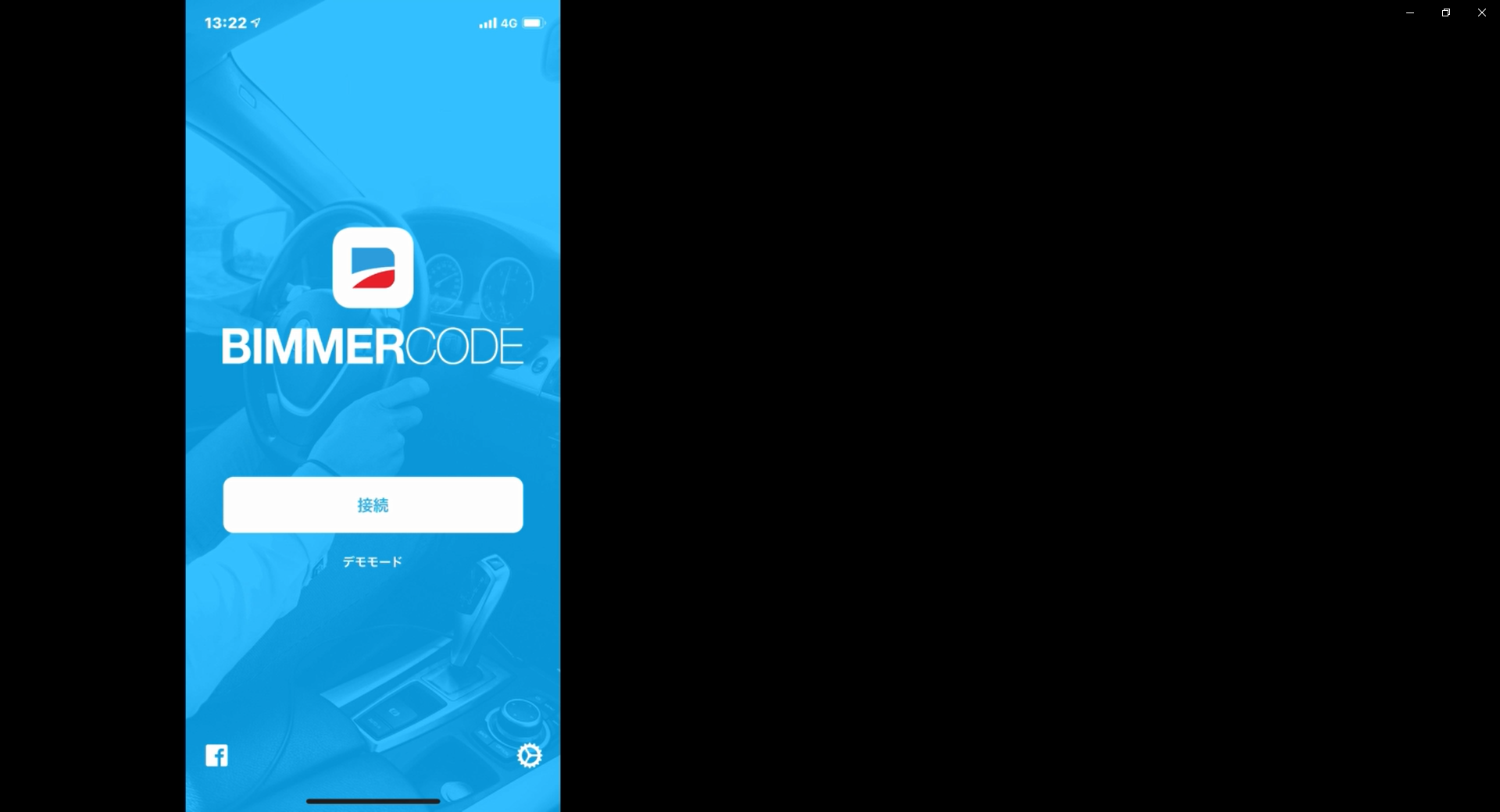
このアプリと先ほどの器具を使ってコーディング作業を行っていきます。
接続する前にまずはご自身の携帯を機内モードにして、
その上でBluetoothをオンにすることによってコーディング作業が開始できますので、
事前に準備ください。
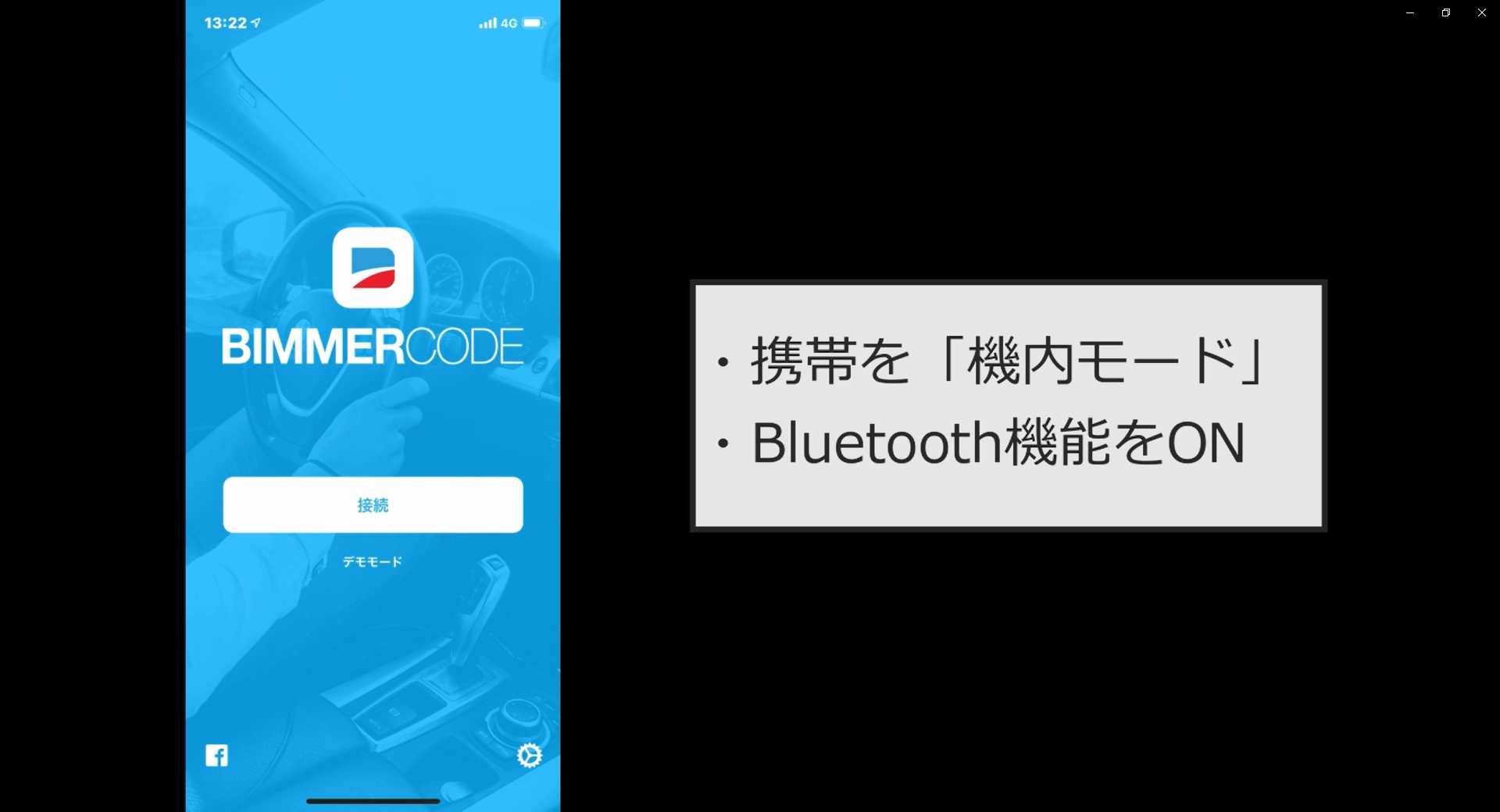
携帯の設定をその設定にしていただいた後に、アダプタを選択します。
今回、私はunicarscanというものを使っているので、
そこにチェックが入っていることを確認して、接続を押すと読み込みが開始して、
その後、車種の選択、今回はスープラなので、トヨタのスープラを選択すると
その条件で読み込みが開始されます。
この読み込みなどにそれなりに時間がかかります。
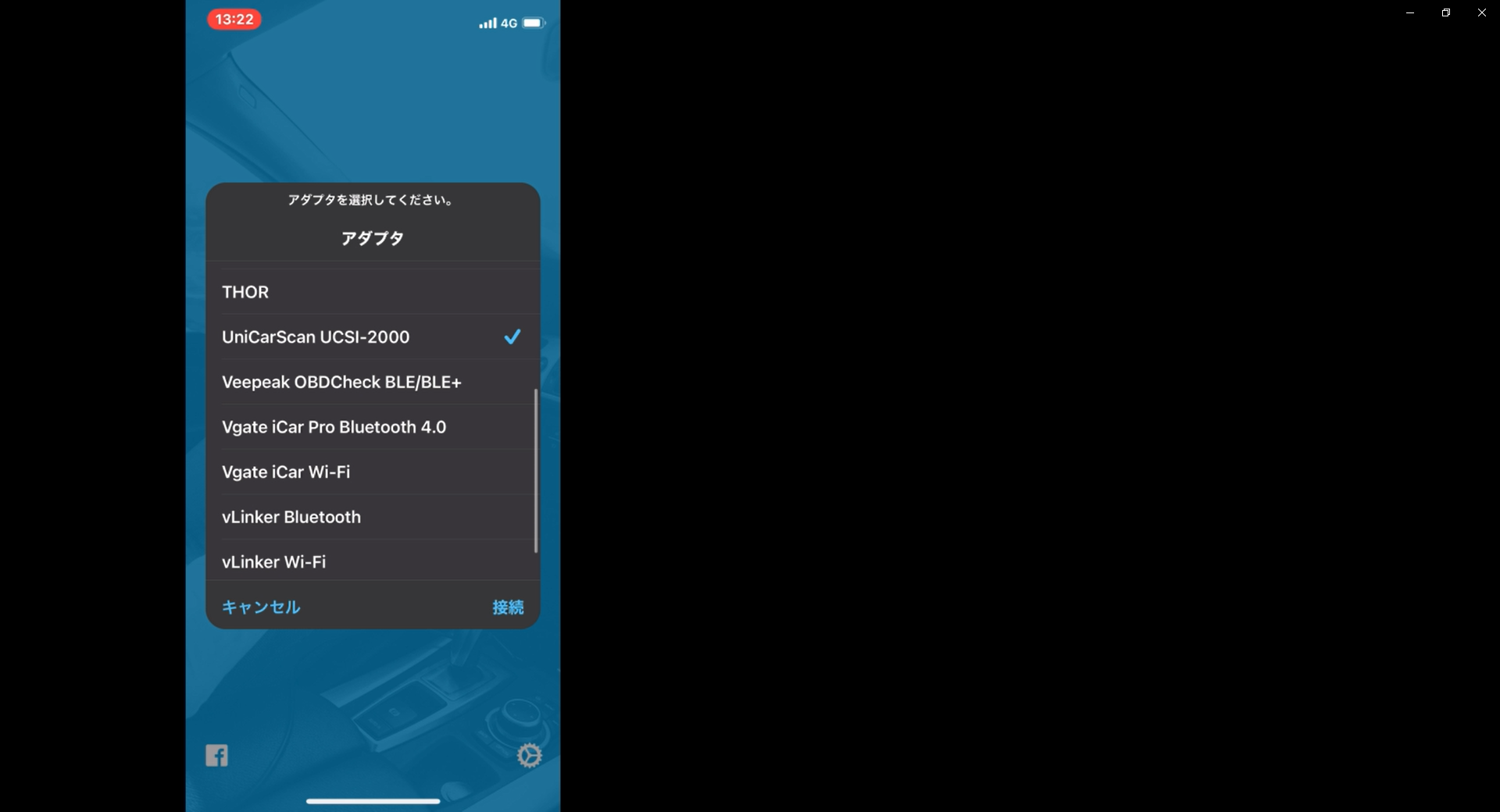
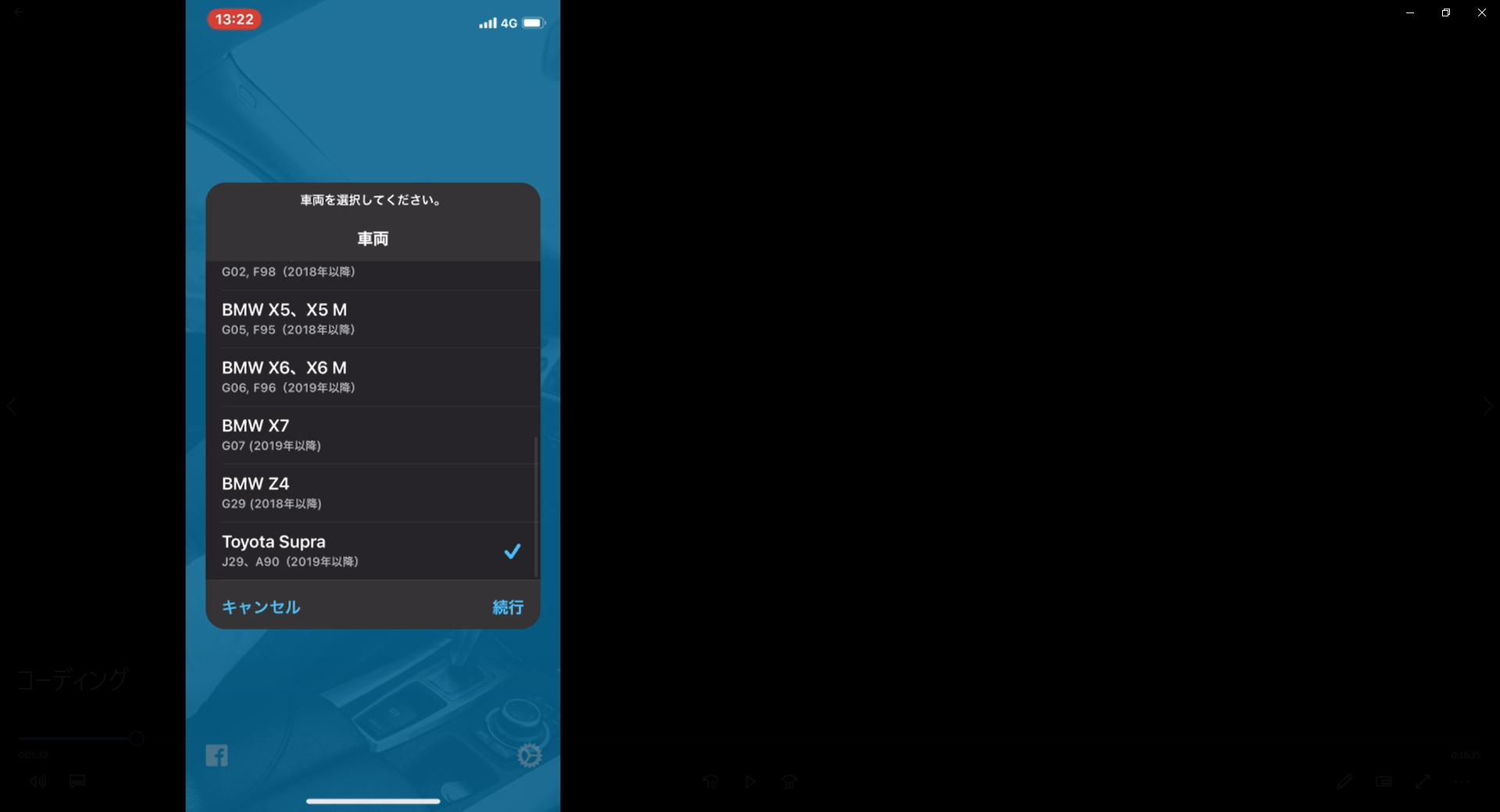

今回のコーディングの作業時間でトータルとしては30分以上を要しました。
下図がスープラに対してBIMMERCODEを使って設定できる項目の一覧となっています。
これからそれぞれの項目について紹介していきます。
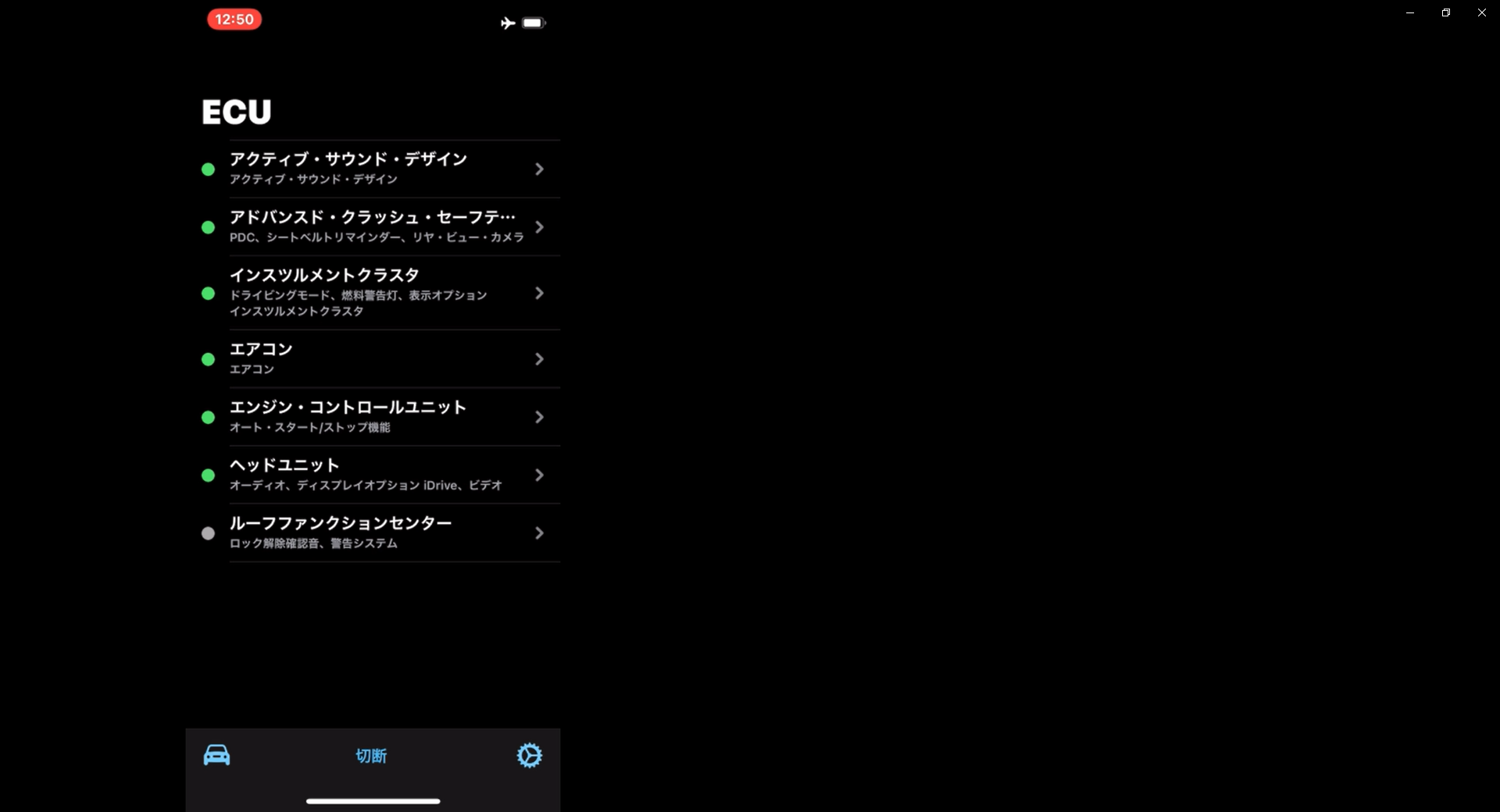
まずはアクティブサウンドデザインです。
こちらはスープラがエンジン運転中に人工的に作り出した音を車室内に届ける機能を指しており、
それによって走行中のドライバーの高揚感を高めてくれます。
この項目ではこの機能のオンオフを切り替えることが可能となります。

続いてアドバンスド・クラッシュ関連のコーディング内容についてです。
まずPDC距離スイッチOFFについてです。
PDCはディスタンスコントロールの略であり、
障害物に近づき過ぎると警告を発してくれる機能となっており、
この機能をどのくらいの距離で有効化するかのパラメータとなっています。
例えば50mの場合、50m以上障害物から離れるとオフになり、
35km/h以上の車速になると同様にオフになることを意味しています。
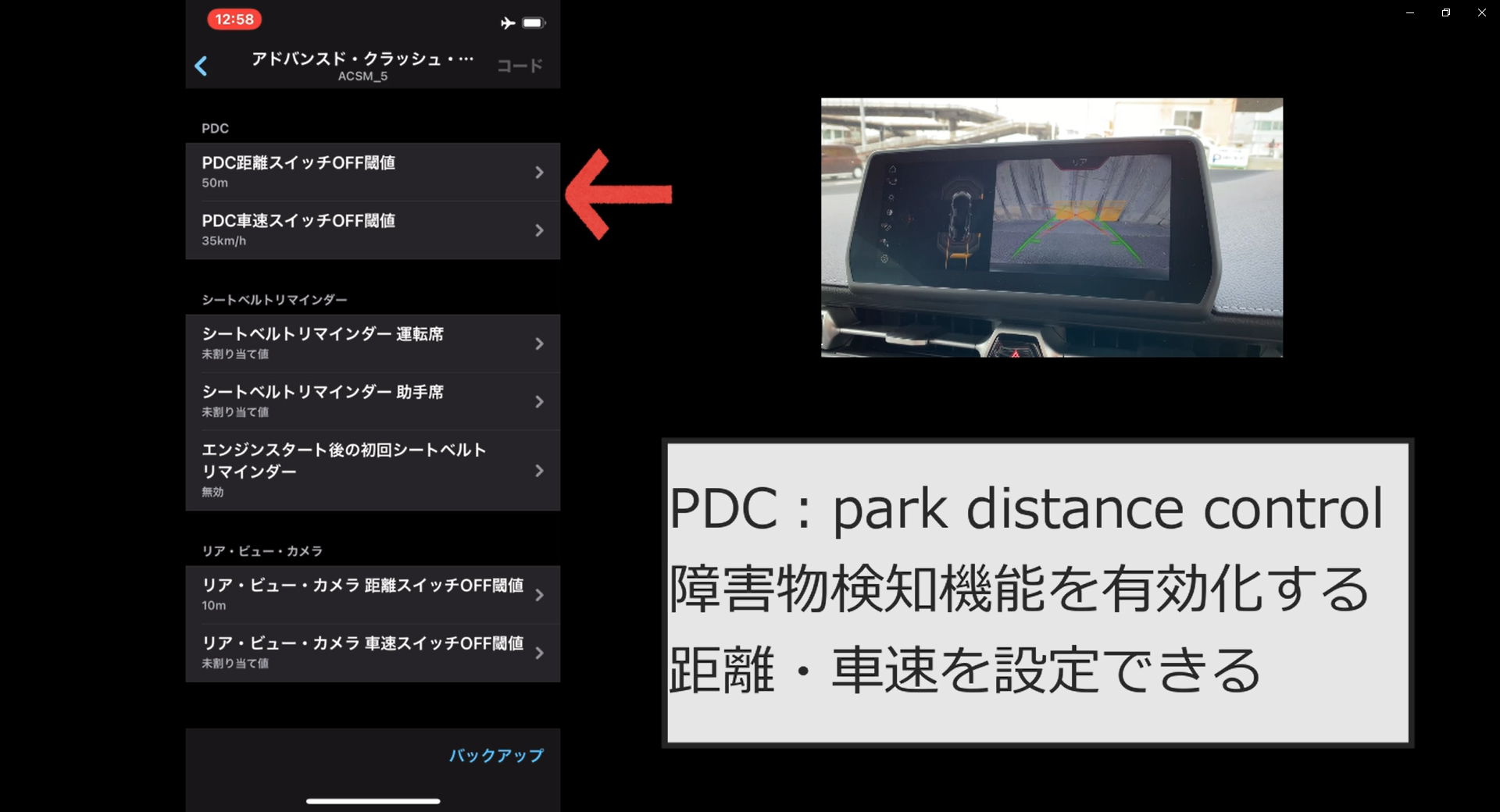
続いてシートベルトリマインダー機能のオフです。
こちらは走り出したタイミングで運転席、助手席にシートベルトをしてない人がいると
警告を発する機能のオンオフを切り替える項目となっています。
三つ目のエンジンスタート後の初回シートベルトリマインダーに関しては、
シートベルトの有無にかかわらず、エンジン始動時になる警告となっており、
私はこちらに関しては常にリマインドされる必要もないかと感じ、オフにしました。
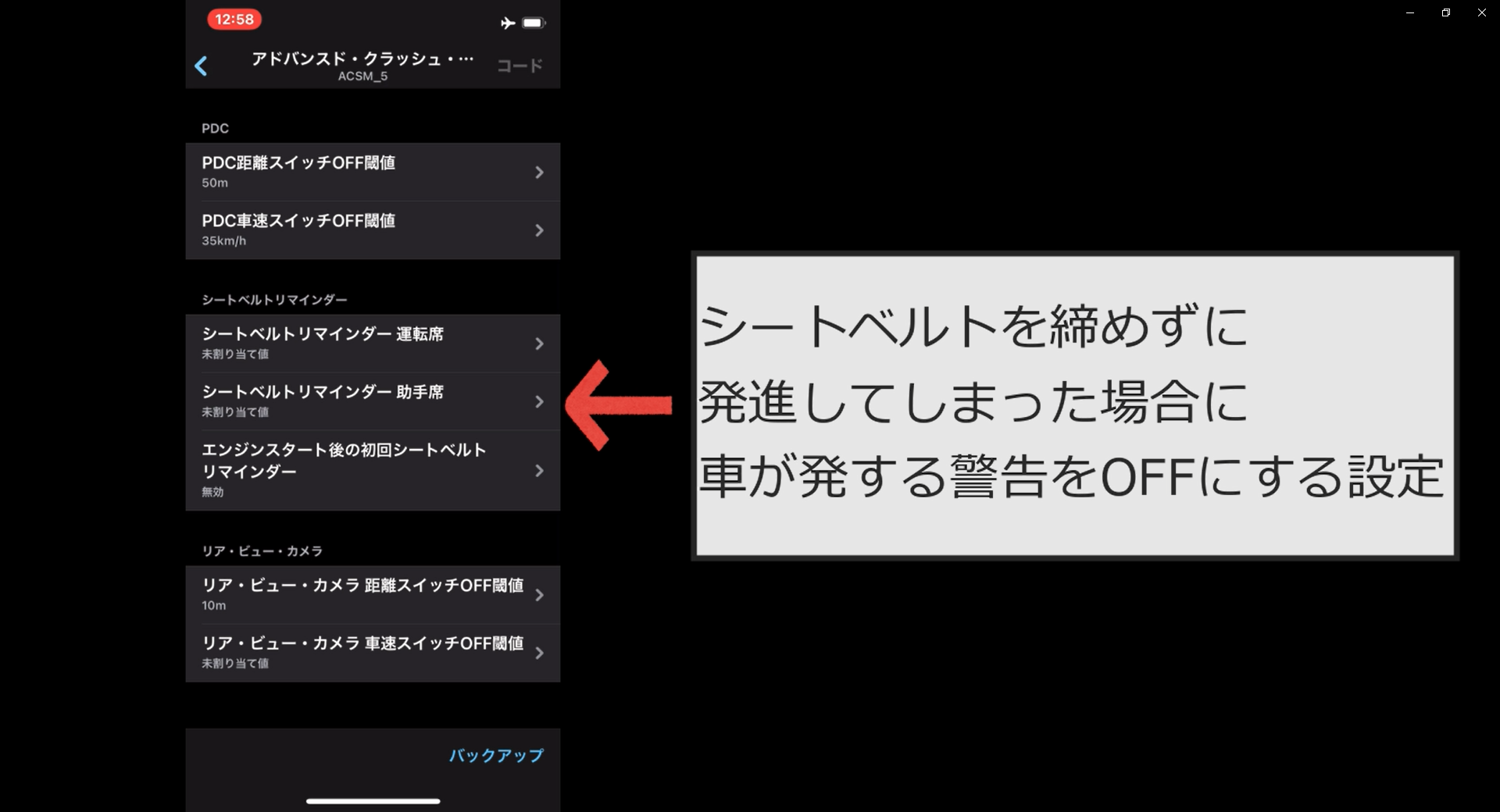
この項目をオフにする際のコーディングの方法は下図の通りとなっており、
項目を選んで無効を選択し、右上のコードというアイコンをタップして、
コーディング開始を選択するとそのままコーディングが開始されます。
基本的にその他項目に関してもこの流れでコーディング可能となっています。
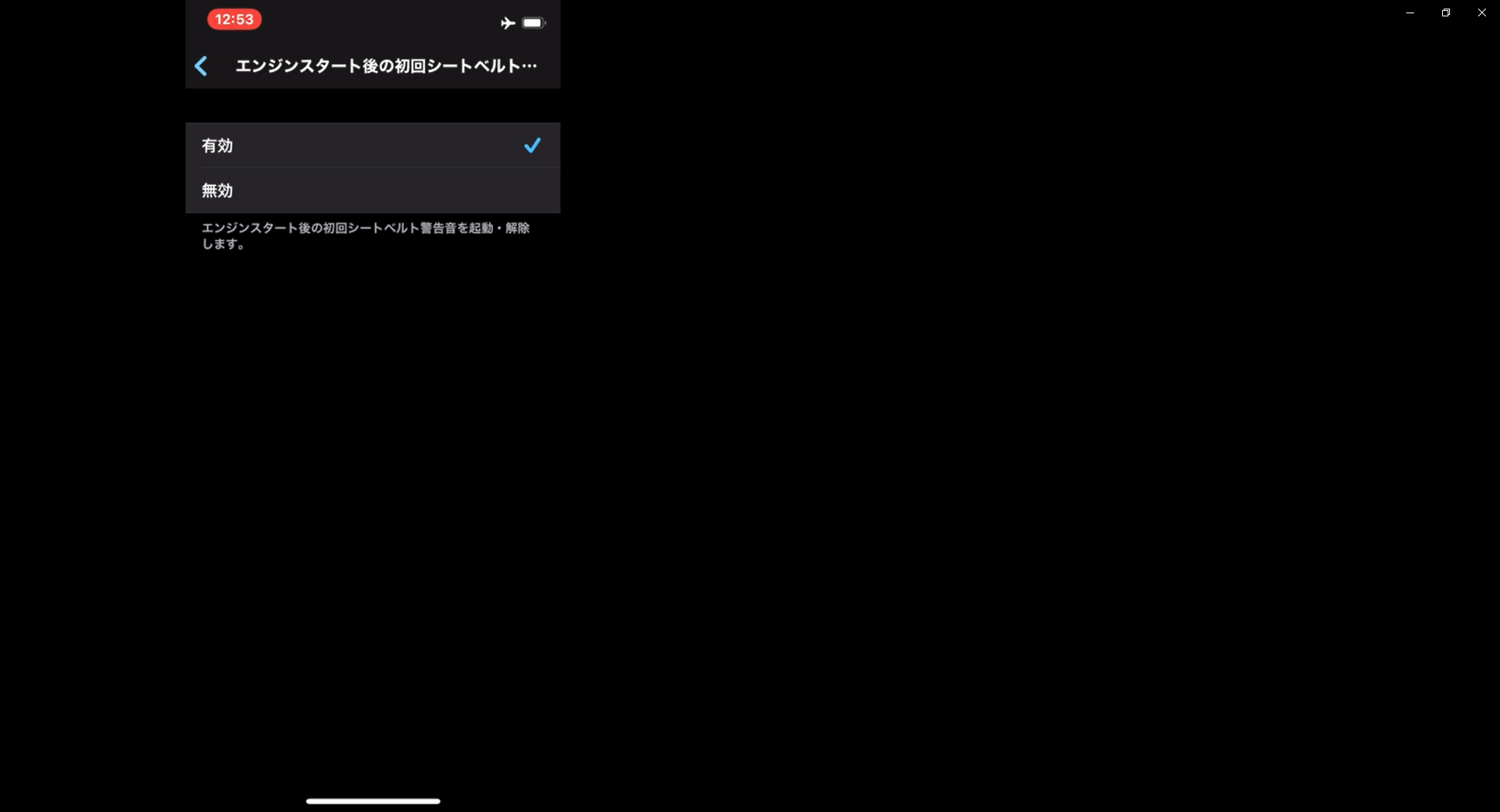
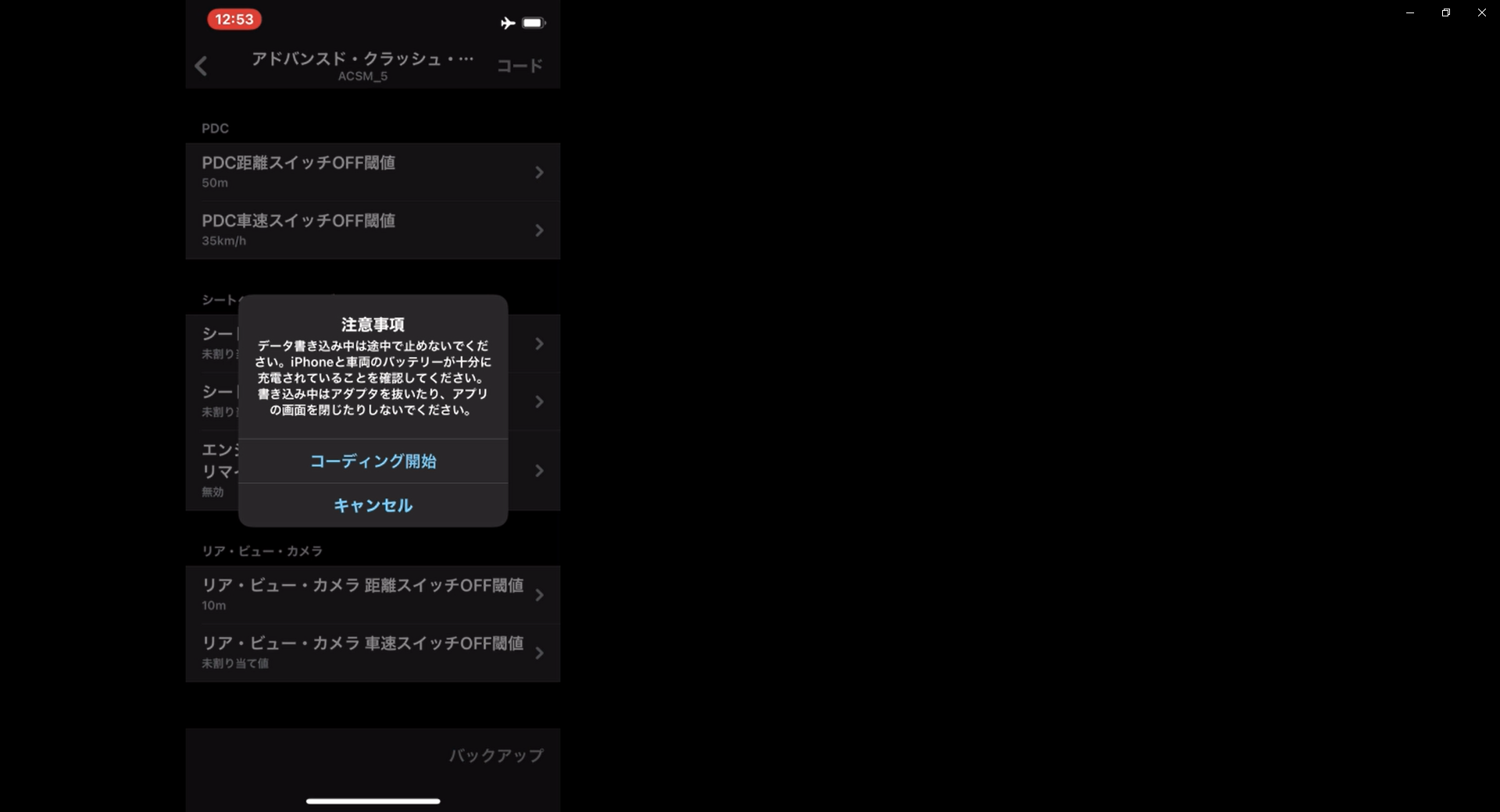
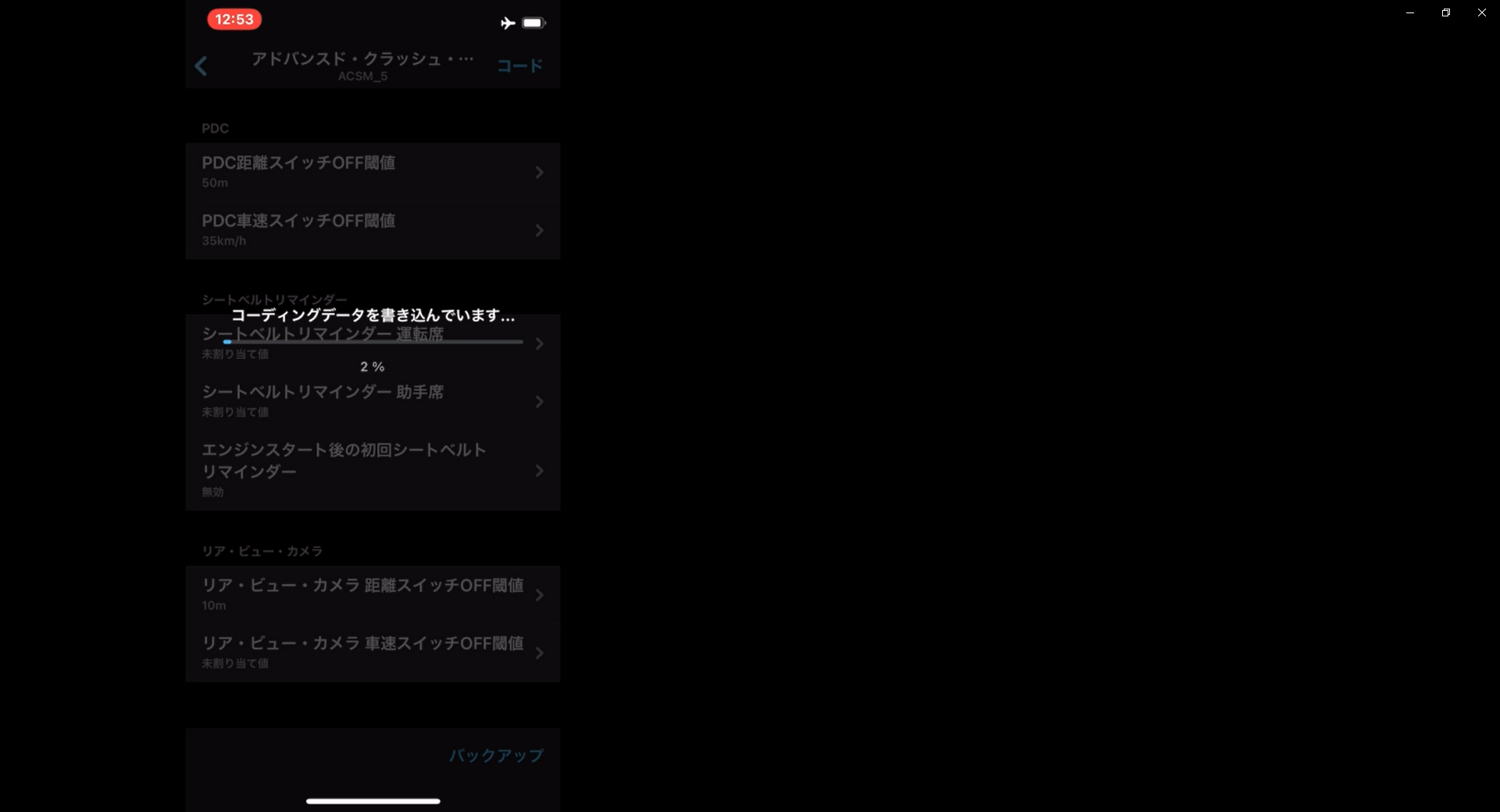
続いてリアビューカメラ関連の項目です
スープラはバックの際、下図のようにナビ画面にリアカメラの映像が映し出されます。
その後、バック完了し、Dレンジにいれて走り出してもしばらくは地図表示に切り替わらず、
リアカメラの映像が映し出され、ある程度車速がのると地図画面表示に切り替わります。
この項目ではそのリアカメラの映像から地図表示へと切り替わるタイミングを設定でき、
10mではDレンジにいれて10m走ると切り替わり、車速スイッチの方では
何km/hになると切り替わるという形になります。
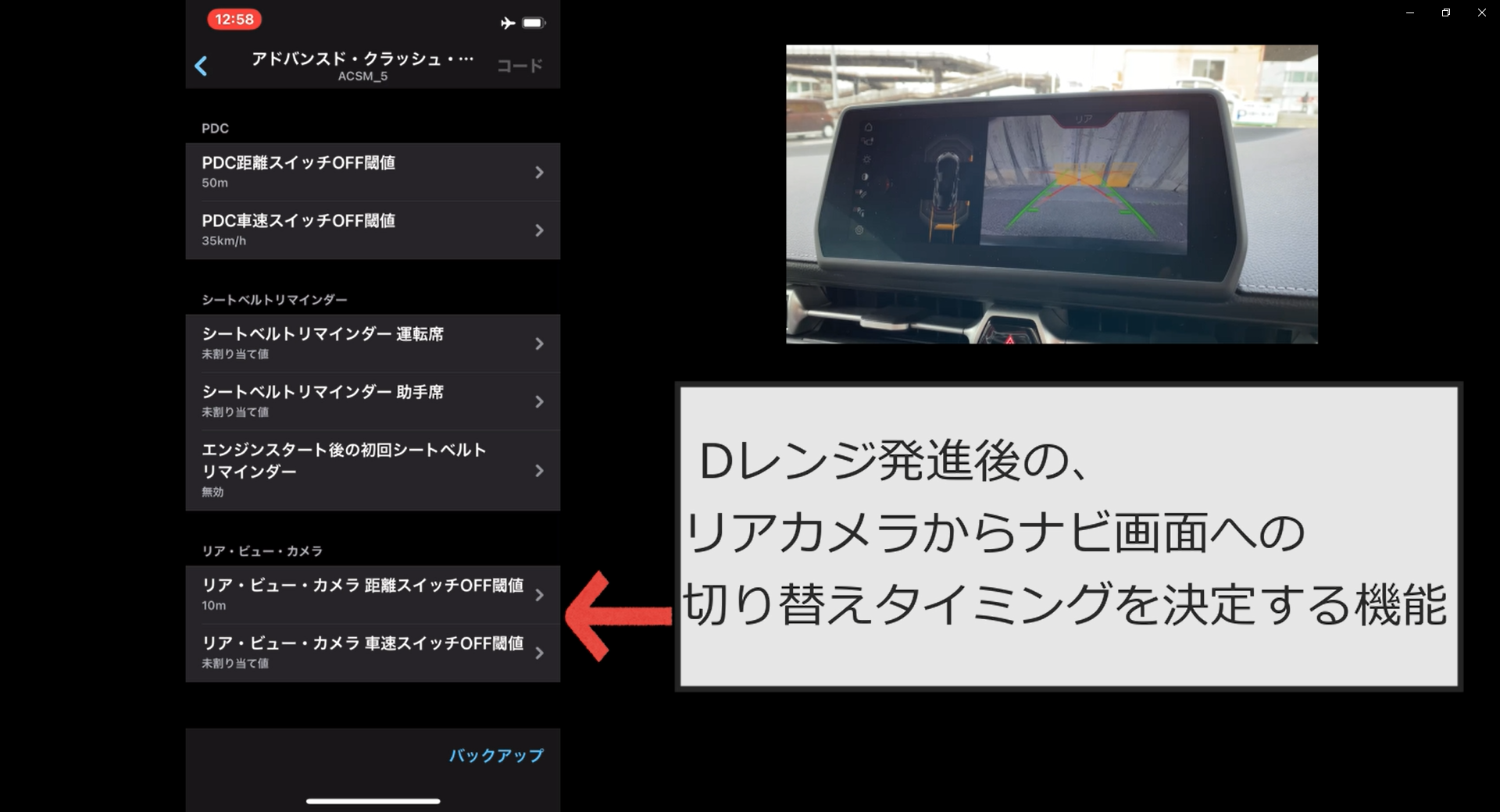
続いてインスツルメントクラスタ関連の項目一覧となります。
1つ目のリバース連動ゴング音はバック時になる音の
オンオフを切り替えることができる項目となっています。
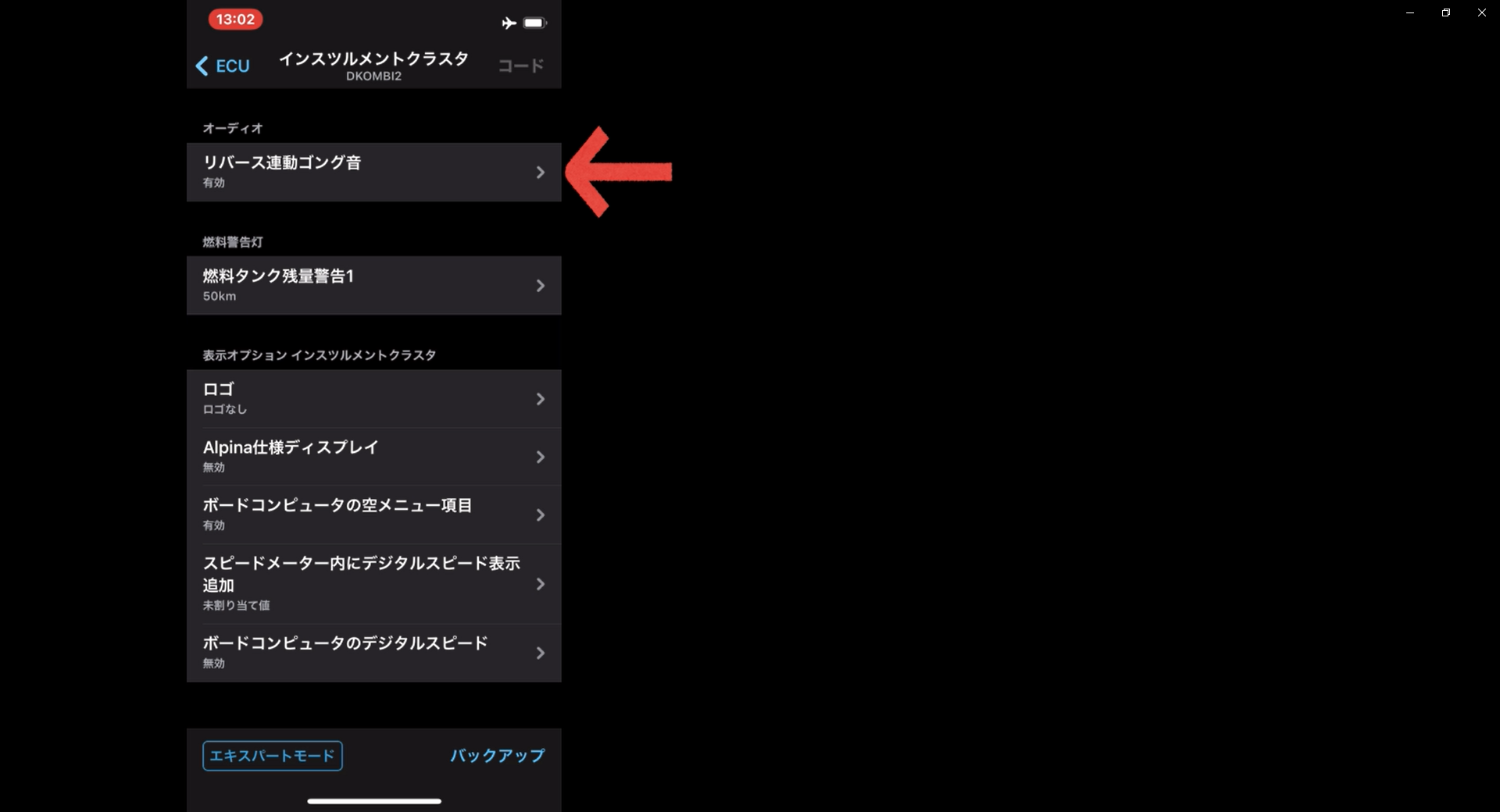
次に燃料タンク残量警告です。
こちらは残りの航続可能距離がいくらになると警告を発するかを調整できる機能となっています。
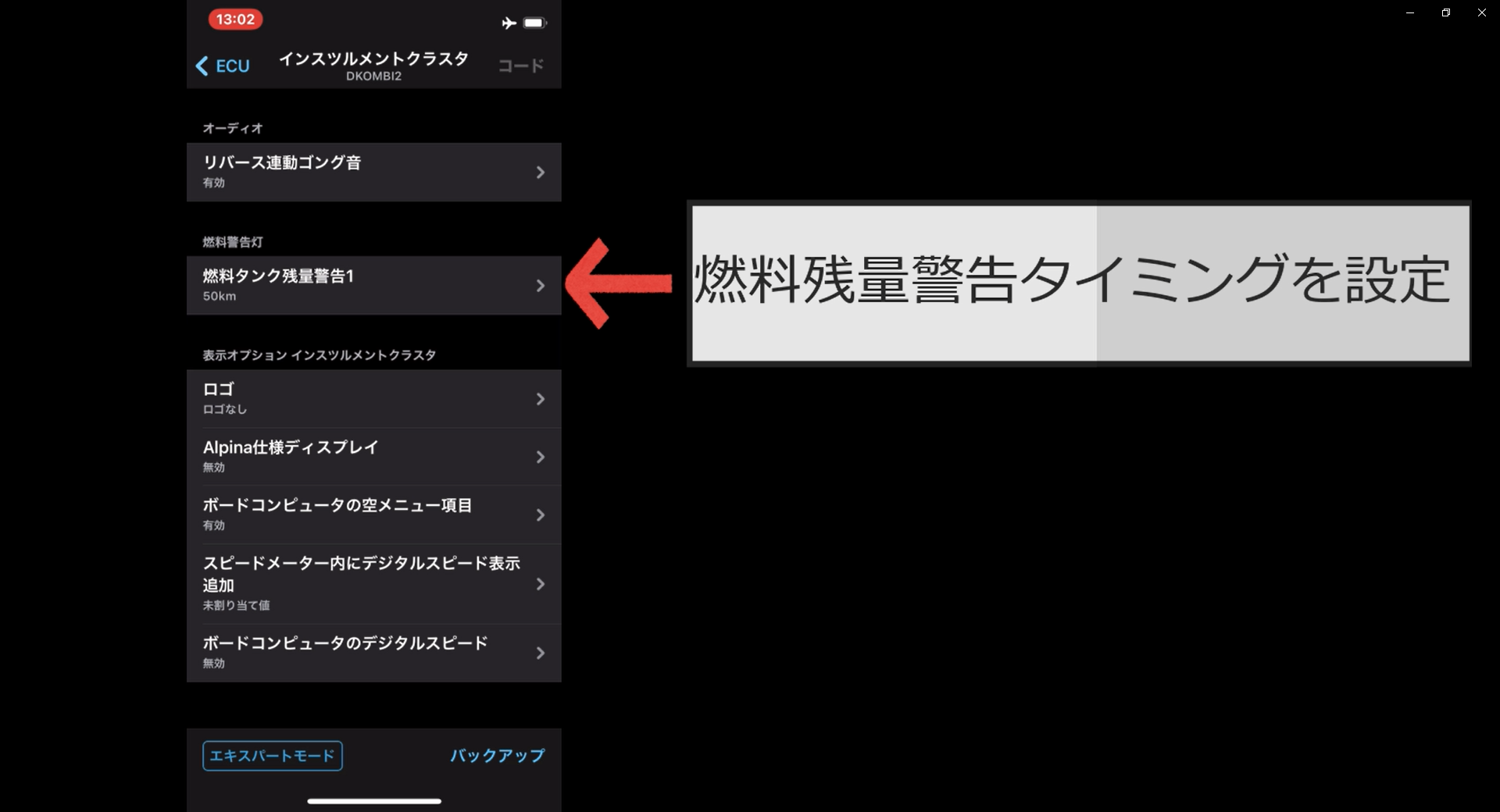
ロゴ、Alpinaディスプレイに関しては、
オープニング時に流れるアニメーションをトヨタマークから
その他、BMWやロールスロイスなどのメーカーのものに差し替えることができる項目となります。
スピードメーター内にデジタルスピード表示追加追加の項目は詳細不明です。
ボードコンピュータのデジタルスピードに関しては車速の単位系をkm/h以外に
マイル標記などに変更可能な項目となっています。
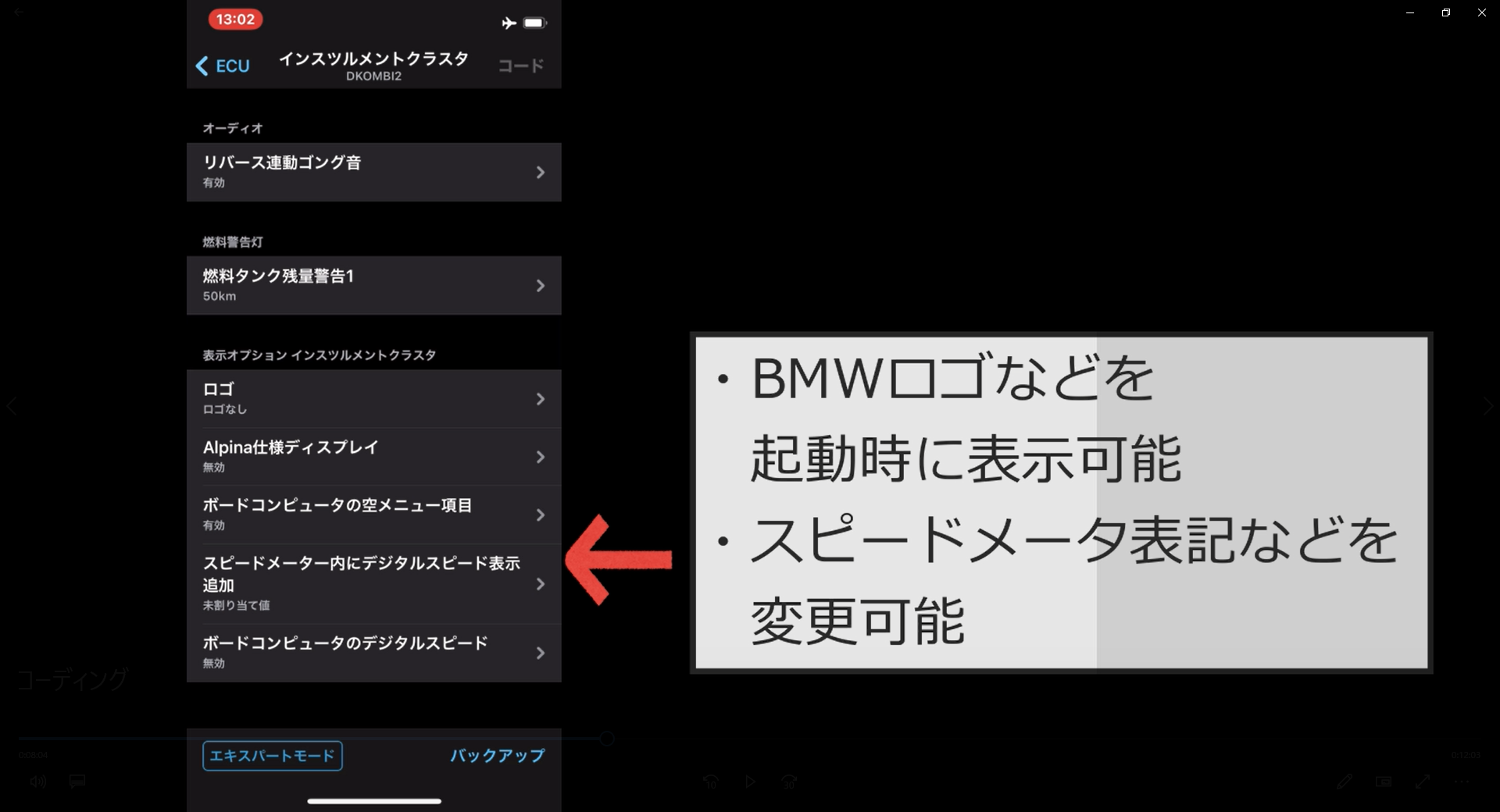
続いてエアコン関連の項目一覧です。
一つ目はエアコンの空気循環の設定をメモリする機能であり、
エンジンを切る直前の外気循環もしくは内気循環の設定を記憶しておく機能です。
続いて自動内気循環に関しては
判断基準が不明ですが車両側が内気循環にすべきと判断した場合に
自動で内気循環に切り替える機能となっています。
内気循環モードの有効時にエアコンをオンにするに関しては言葉の通りかと思います。
オートモードの設定をマニュアルモードに適用に関しても言葉通りかと思います。
私的にはこれらの項目をデフォルトから変更しても
そこまで利便性は向上しないと判断し、特に設定変更はしませんでした。
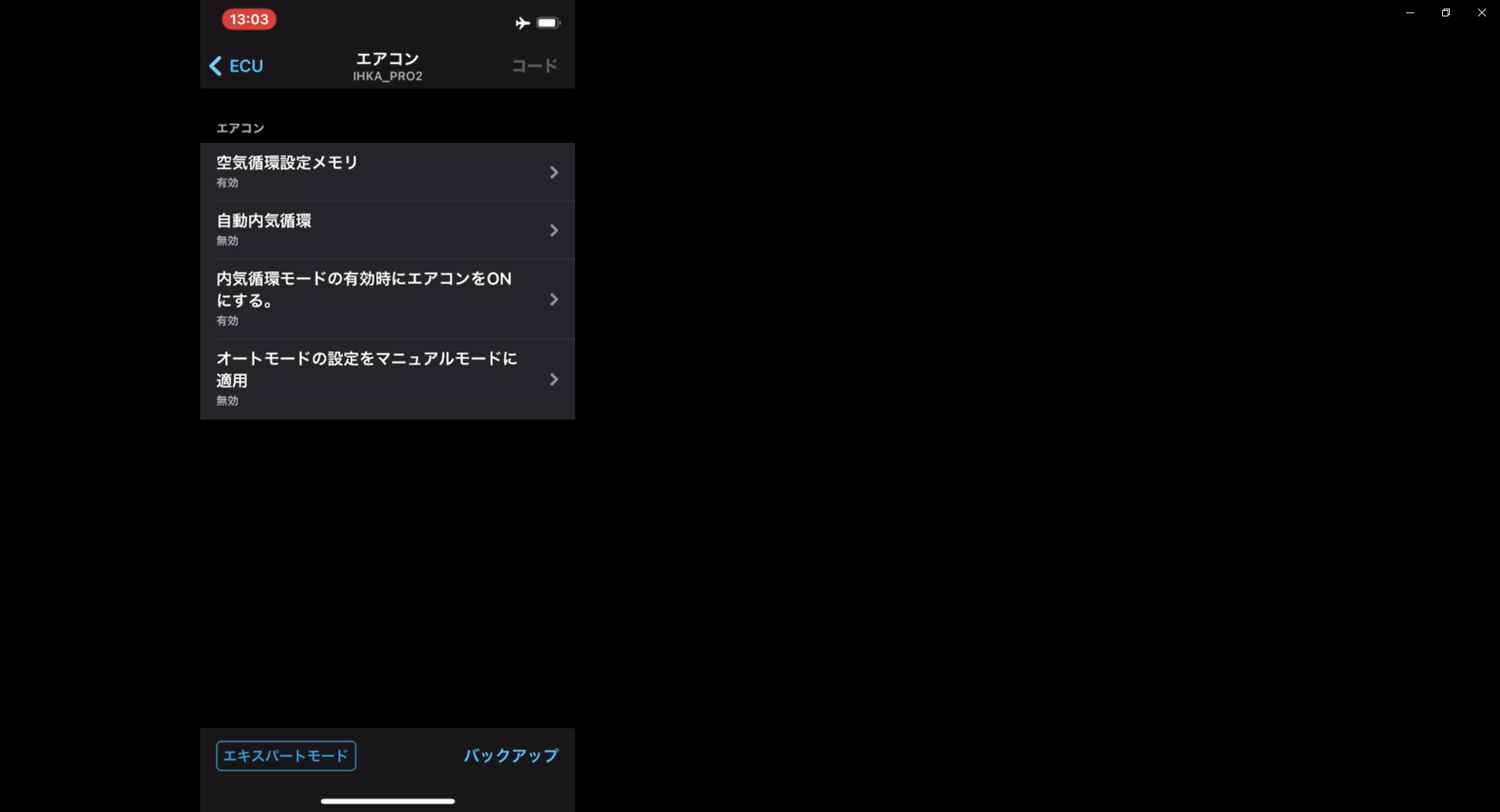
続いてエンジンコントロール関連の項目です。
オートスタート・ストップはアイドリングストップ機能のことを指しています。
下段の項目がアイドリングストップ自体のオンオフを切り替え、
メモリの項目が、エンジンを切る直前の設定をメモリする機能のオンオフを切り替えることができる項目となっています。
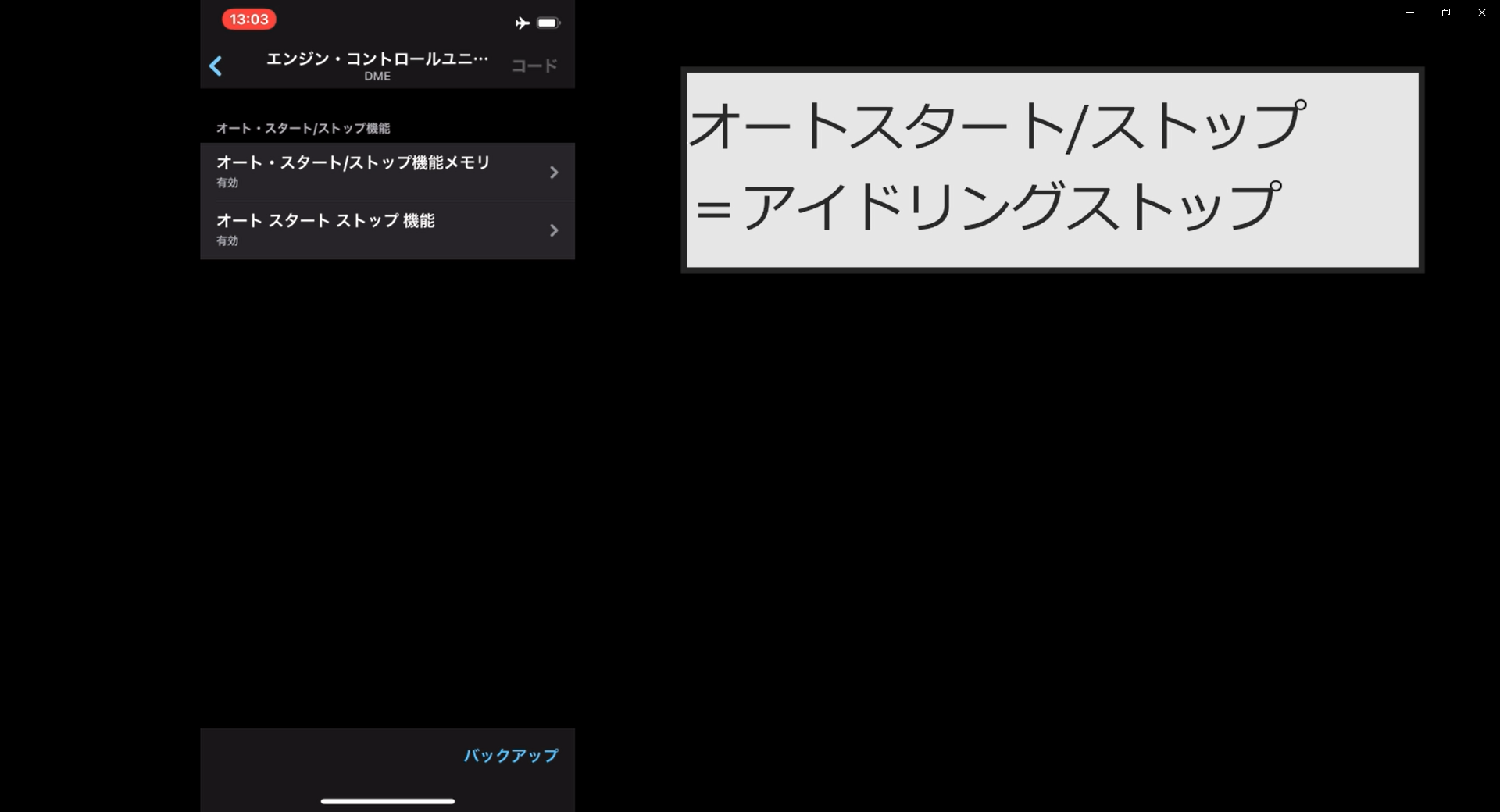
最後にヘッドユニット関連の項目になります。
下図は前半部分の項目一覧となっています。
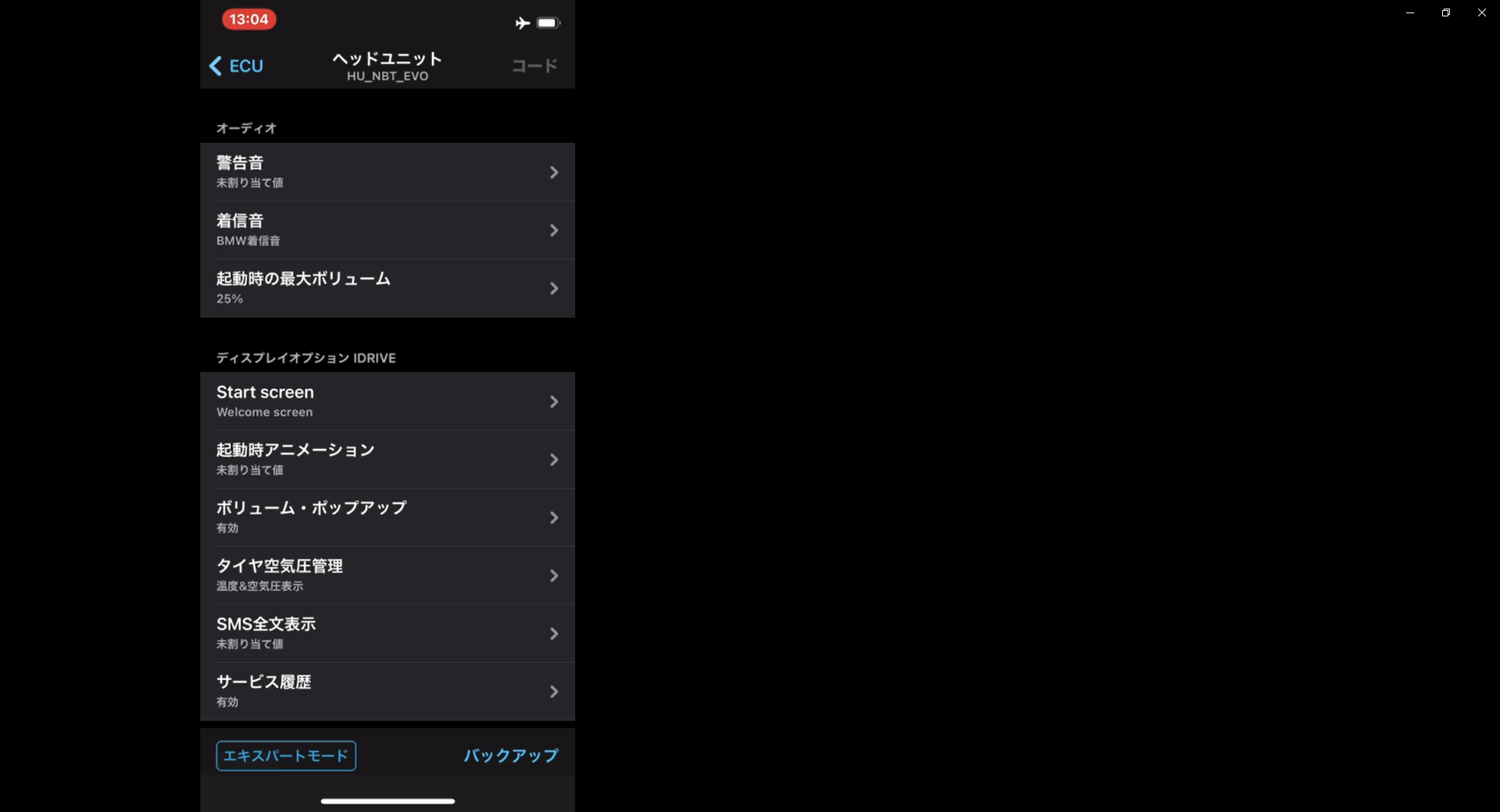
警告音に関しては音の種類をBMWやロールスロイスなど
スープラ以外のメーカーが使用している音源へと変更可能となっています。
着信音に関しては、携帯電話の接続中に着信などがあった際の
着信音が変更可能となっています。
起動時の最大ボリュームに関しては、直前のエンジンを切るまでの音量がどれだけ大きくても
次にエンジン始動した際の音のボリュームの最大値をいくつにするかを設定できる項目です。
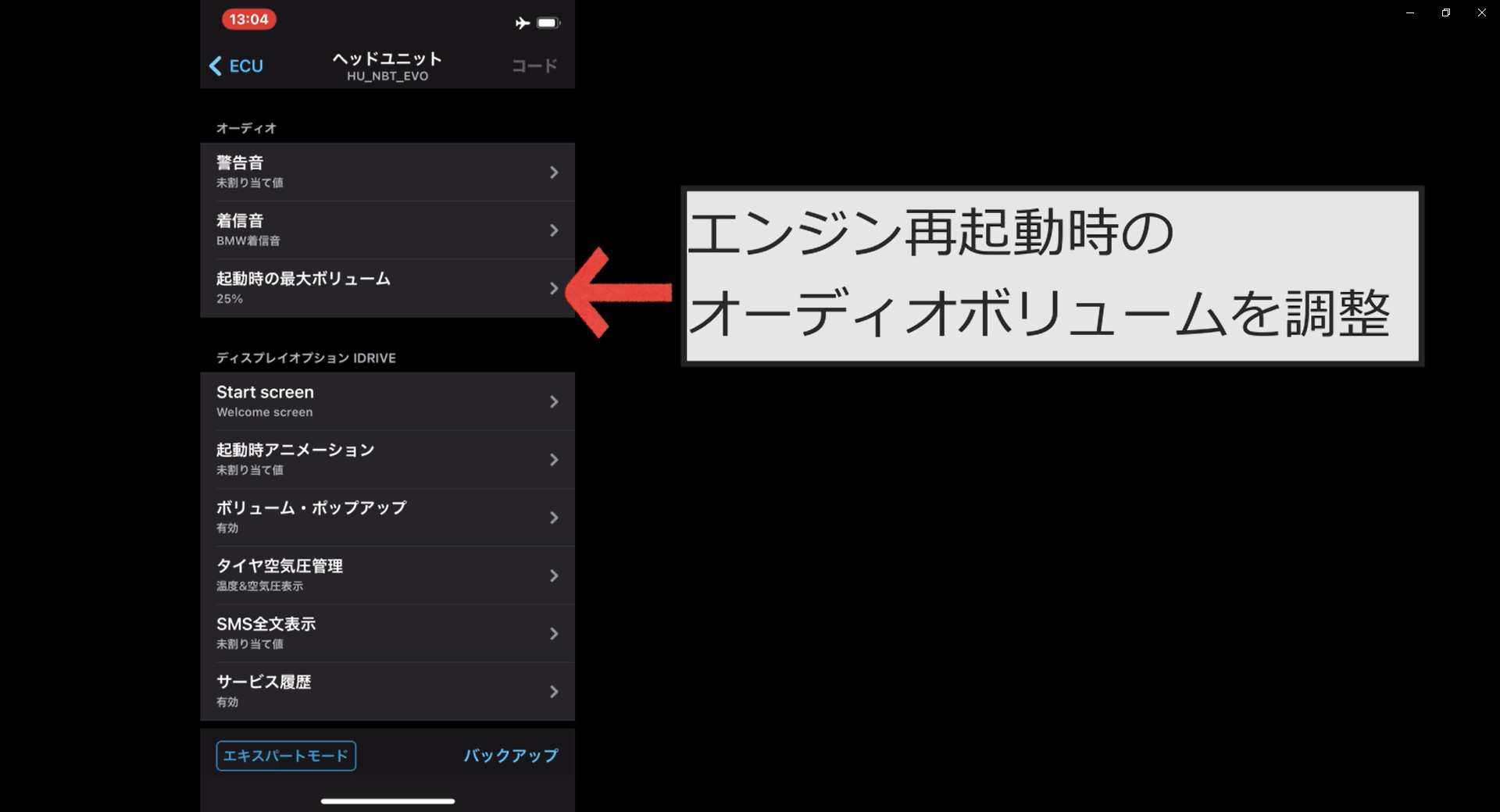
スタートスクリーン、起動時アニメーションに関しては
ロゴの項目と同様、スープラ以外のメーカーの
起動時アニメーションへと変更可能な項目となっています。
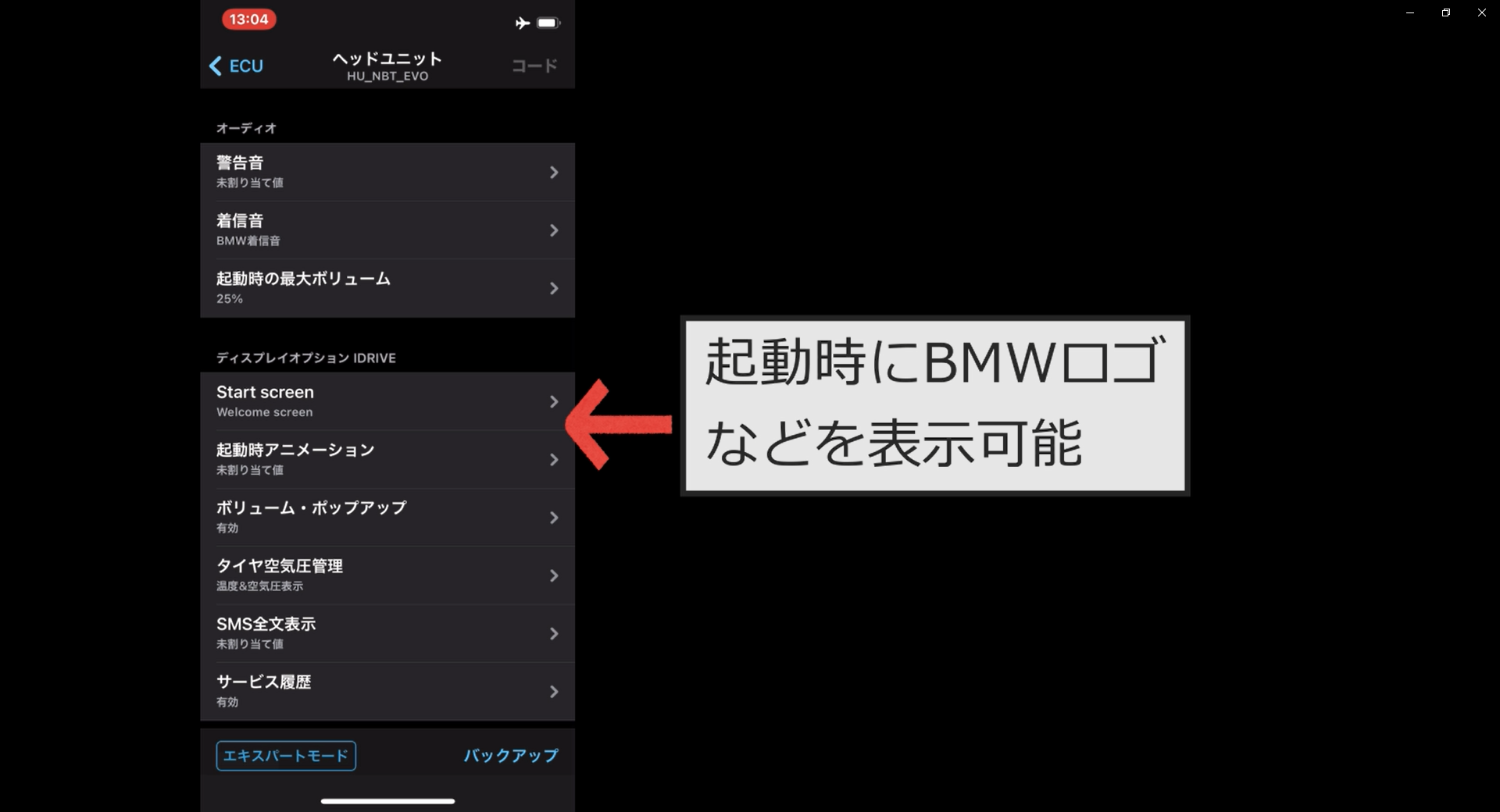
ボリューム・ポップアップに関しては、オーディオの操作時に
ナビ画面上に表示される現在の音量レベルのバーを表示させるかどうかを変更できる項目です。
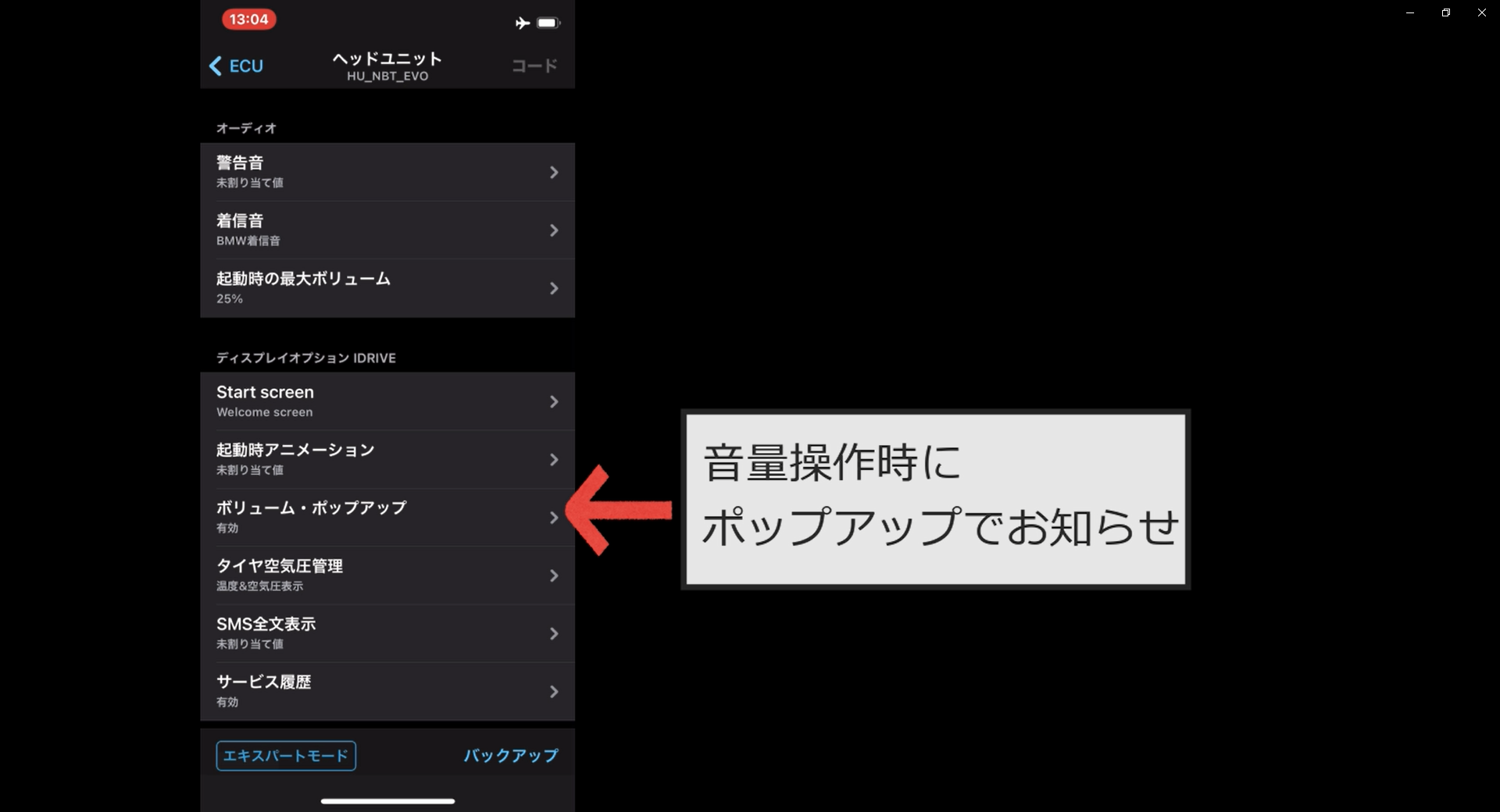
タイヤ空気圧確認の項目ではタイヤ関連の情報表示項目の変更が可能であり、
温度、空気圧の両方を表示するか、空気圧のみ表示するか、管理機能を無効にするかを切り替えることが可能となっています。
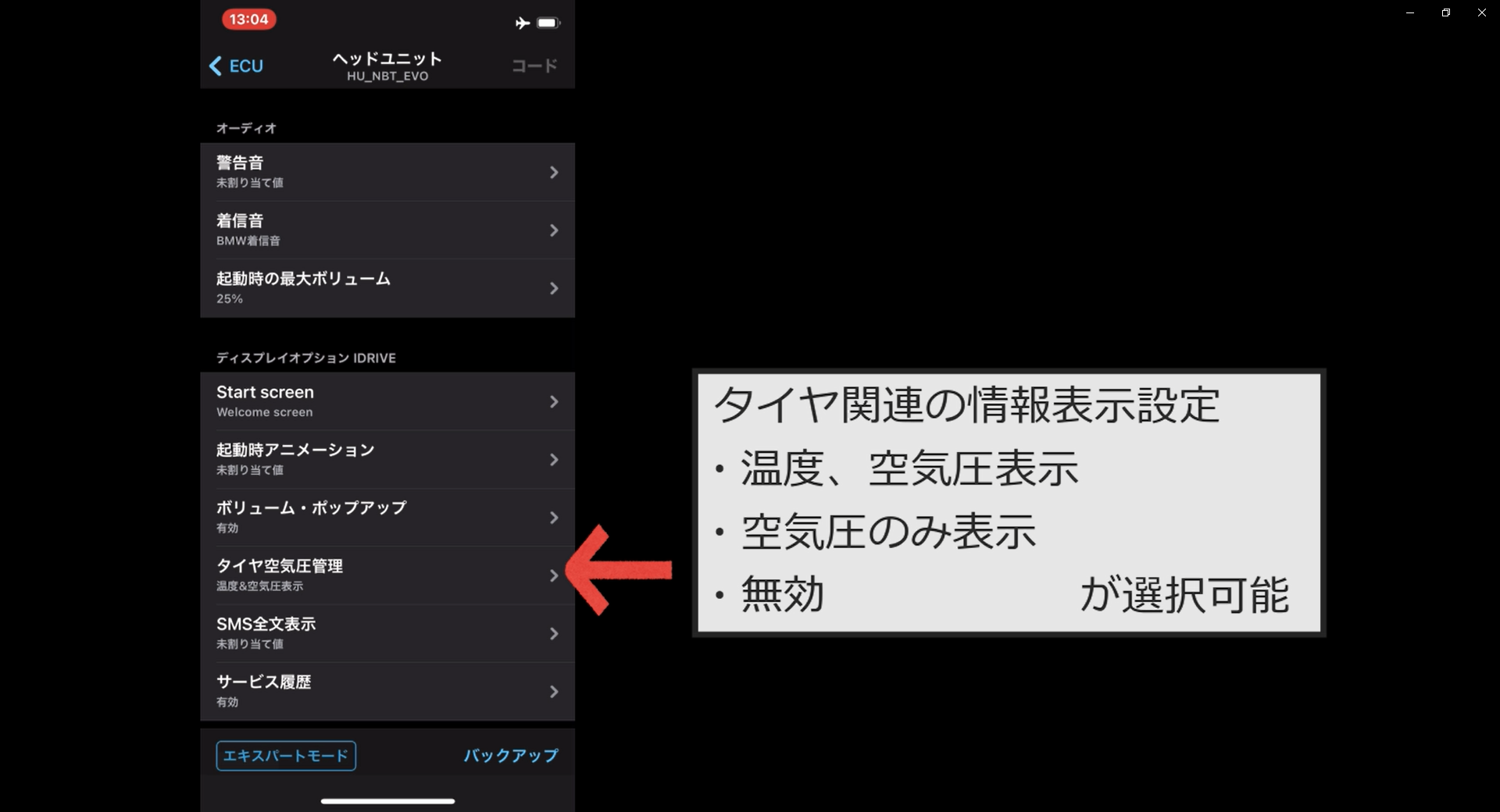
続いてSMS全文表示に関しては受け取ったSMSを全文表示するか一部のみ表示するかを変更できる項目となっています。
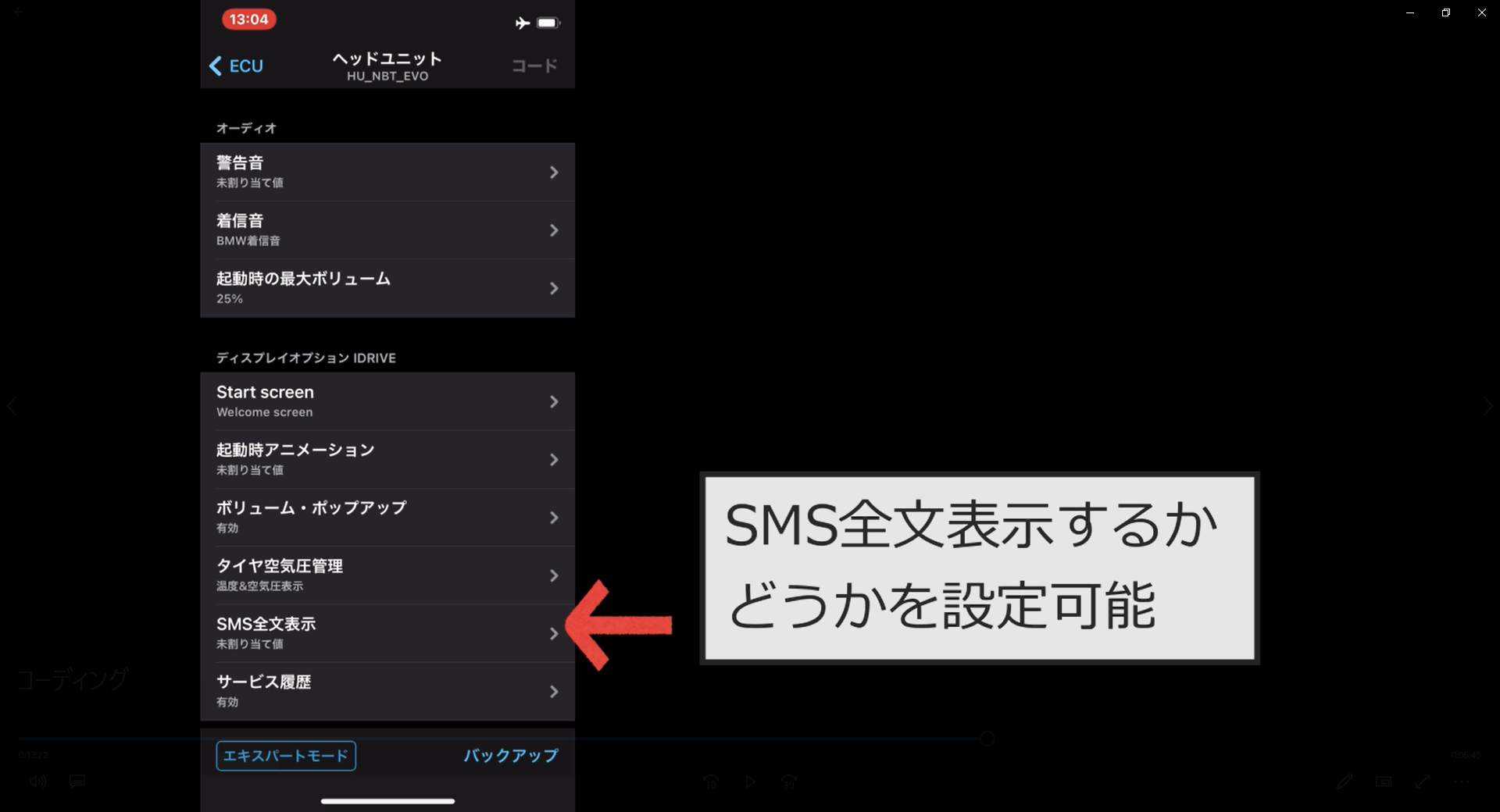
サービス履歴に関しては言葉通りであり、サービス機能をスープラ自体にメモリする機能のオンオフを切り替える項目となっています。
ヘッドユニット関連の後半のコーディング項目一覧になります。
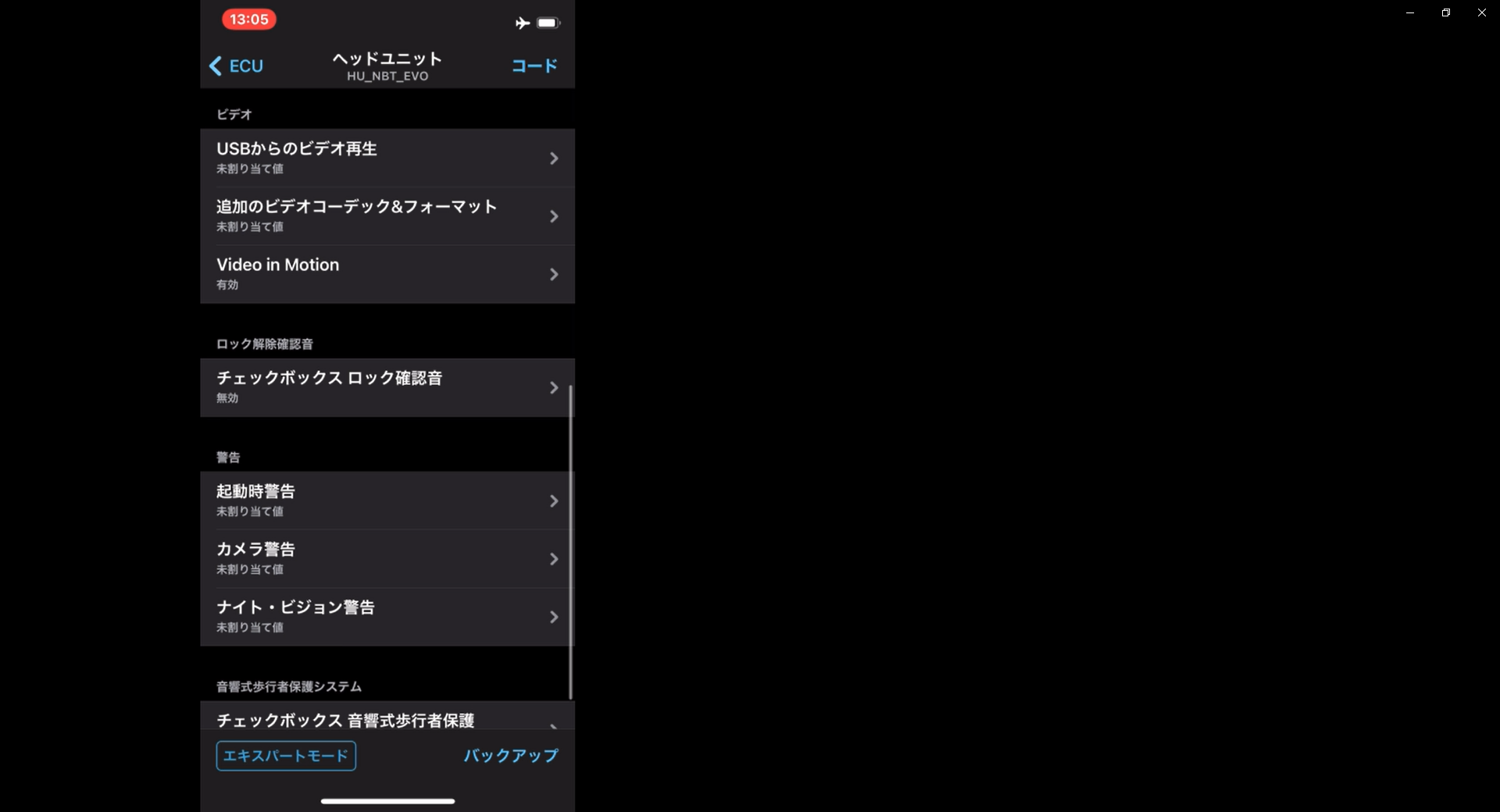
ビデオ関連ではUSB関連のビデオ再生は言葉通りの意味であり、
追加のビデオコーデック&フォーマットに関しては詳細不明です。
Video in Motionの項目を有効化すると走行中でも
テレビ画面の表示やナビ画面の操作が可能となります。
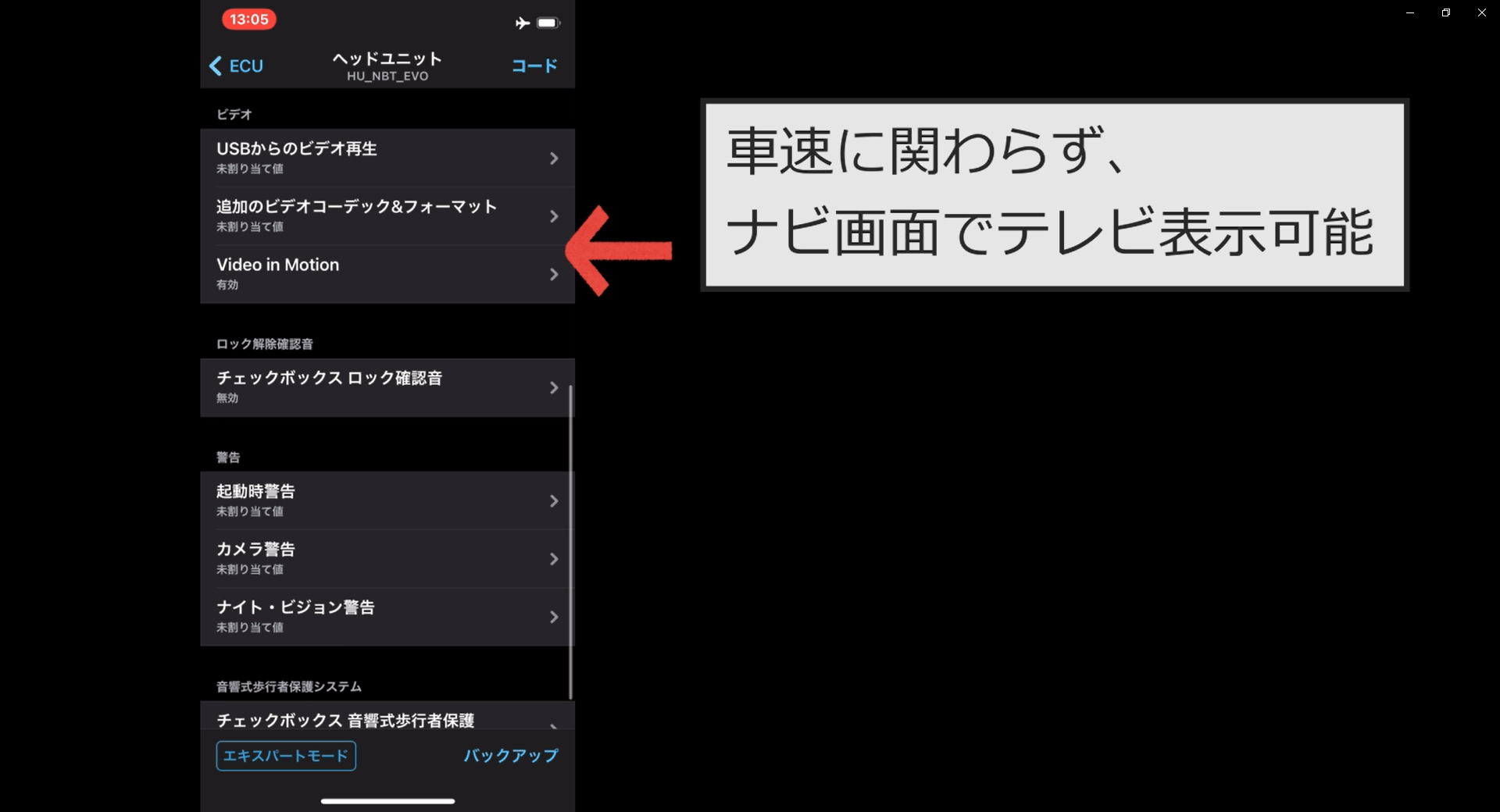
最後の警告のカテゴリの部分に関してはほぼ詳細不明であり、
デフォルトの状態から変更の実施を行っていません。
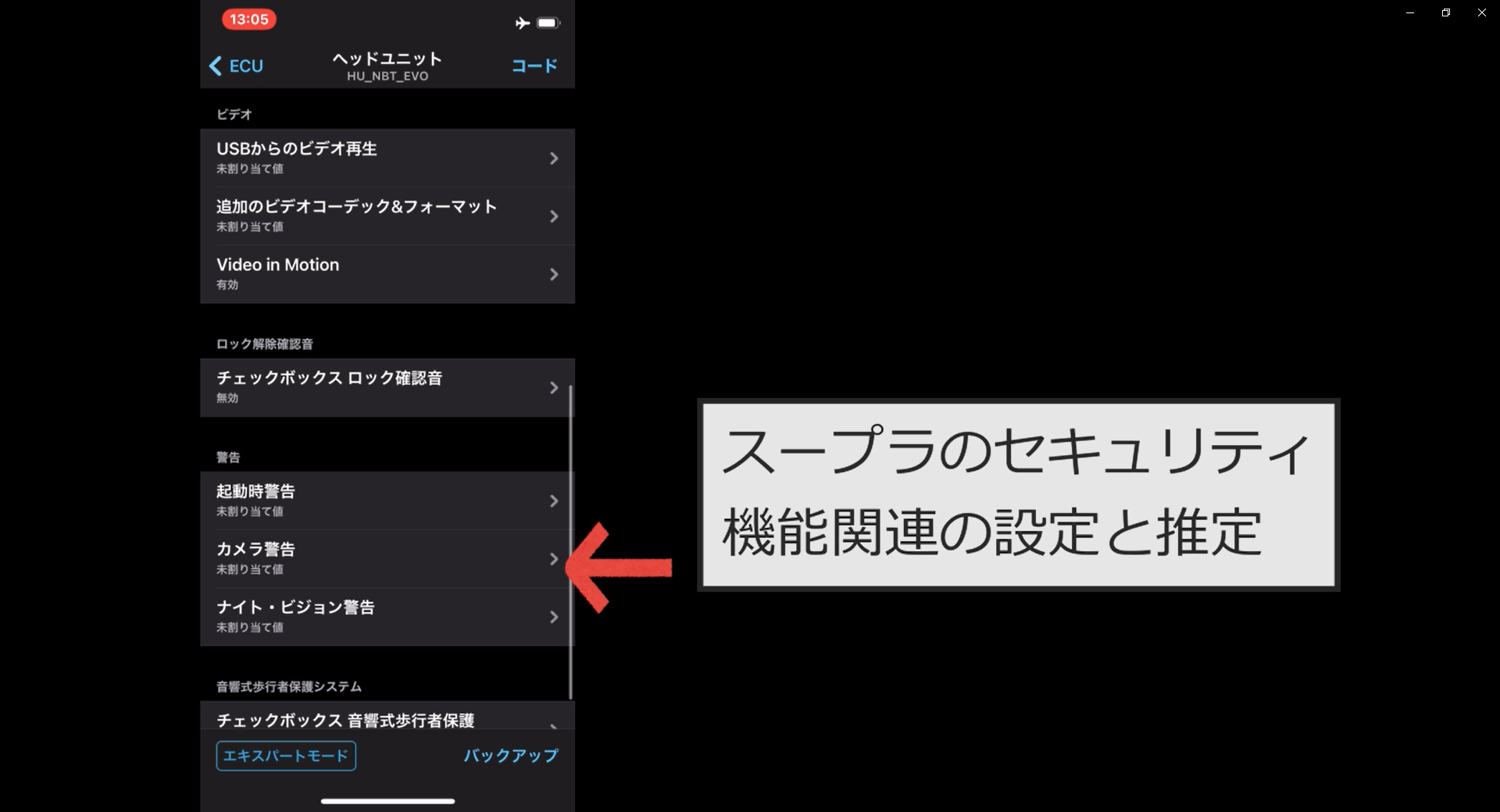
コーディング発展版①
先程までの紹介はスープラの車両で設定できる項目の紹介でした。
その発展版として、兄弟車のZ4を読み込み時に選択肢した場合のコーディングを紹介します。
(兄弟車のためか車種選択時にZ4を選択してもスープラのコーディングが実施可能です)
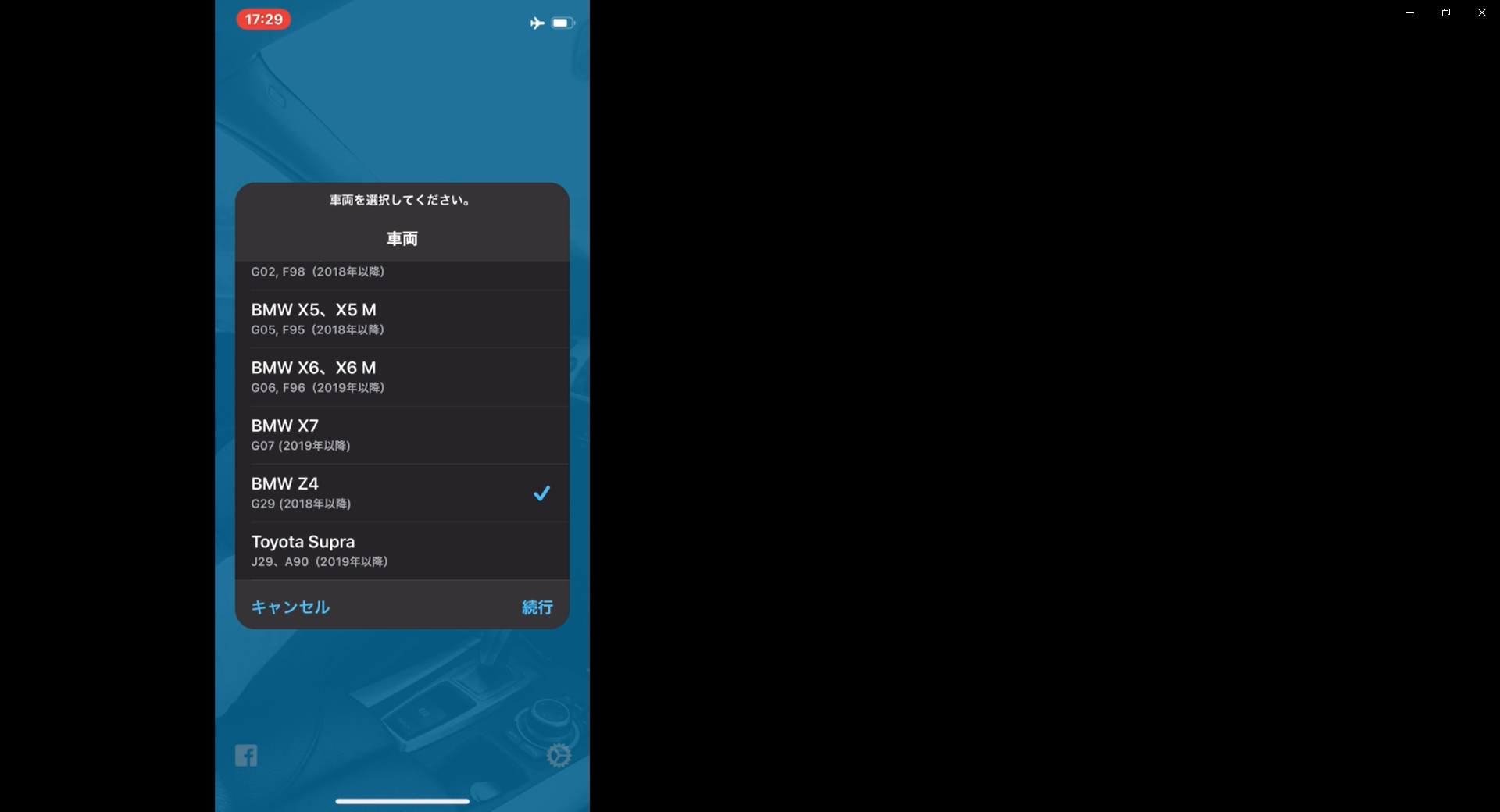
詳細不明ですが、Z4の方がコーディング実施できる項目が
スープラよりも多くあります。
読み込み実施後にボディドメインコントローラを開くと
その中にミラーオートチルト角度の項目があります。
この角度を変更すると、バック時に左のドアミラーが下向きに傾く際の角度を調整することができます。こちらはこのコーディングを実施しないと変更できず、デフォルトのままだと下を向きすぎてしまうので、不満点に挙げてしまっていました。個人的には30%くらいがちょうどよいかと思います。
(下図は30%の状態)
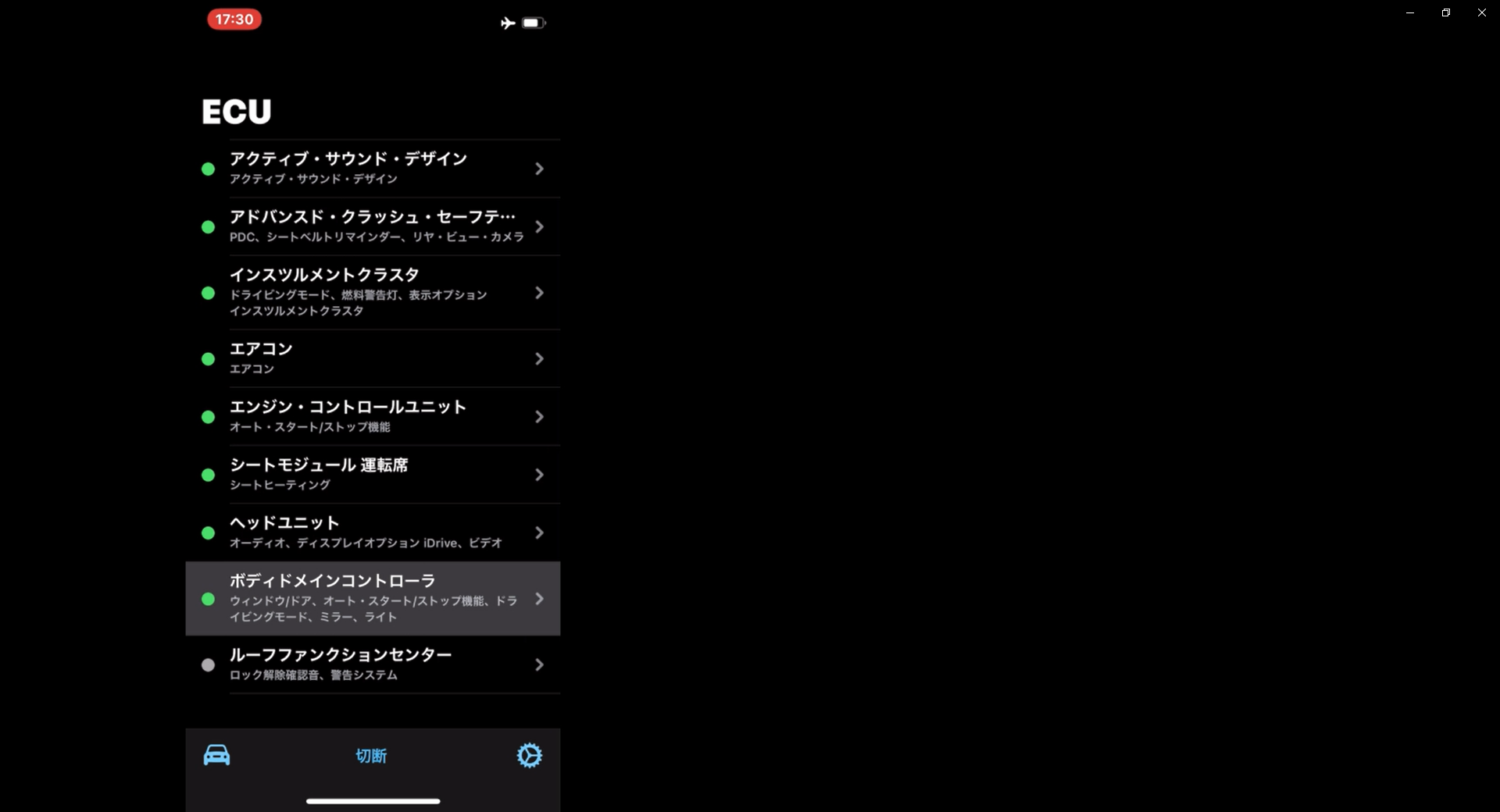
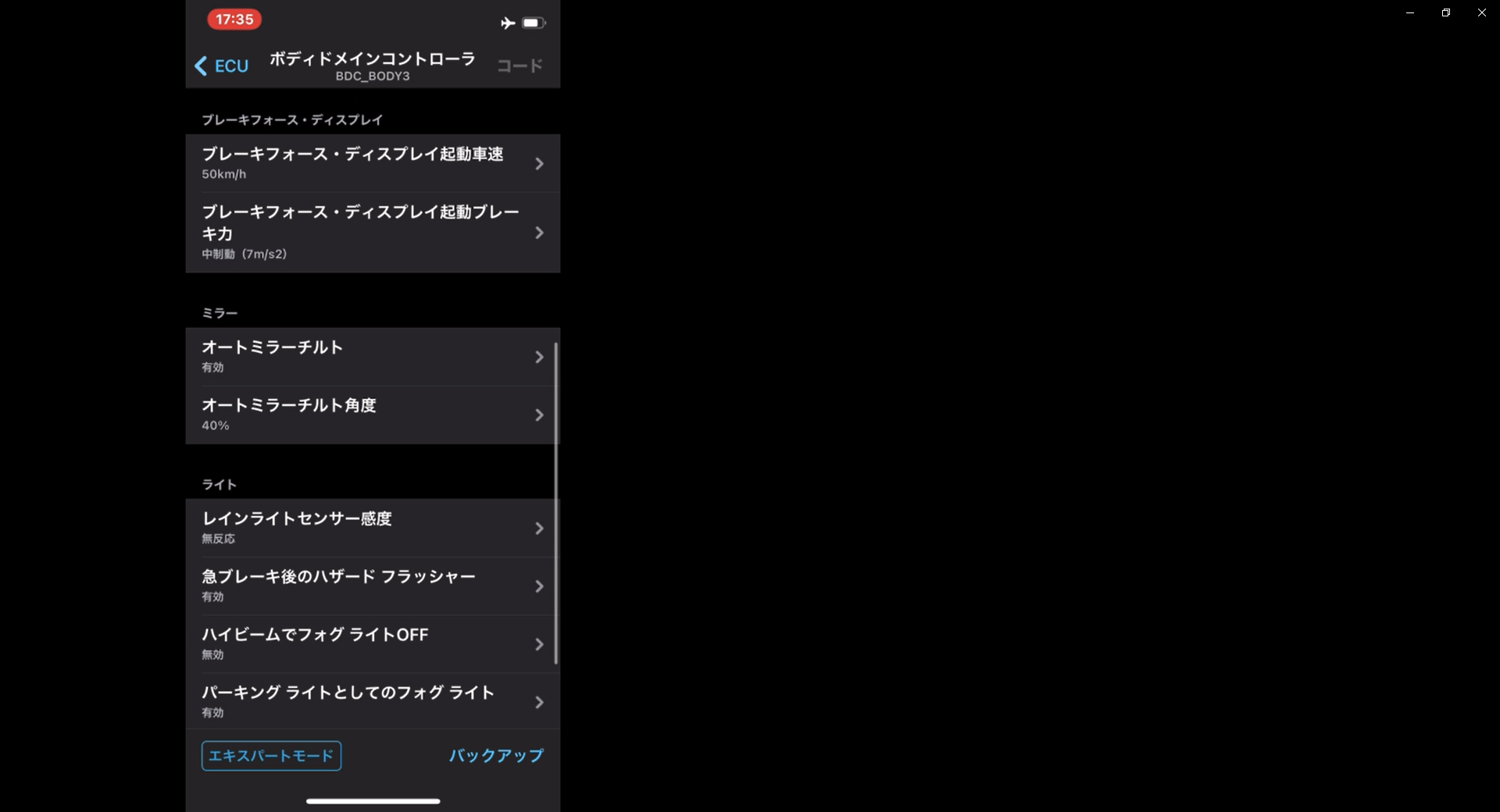
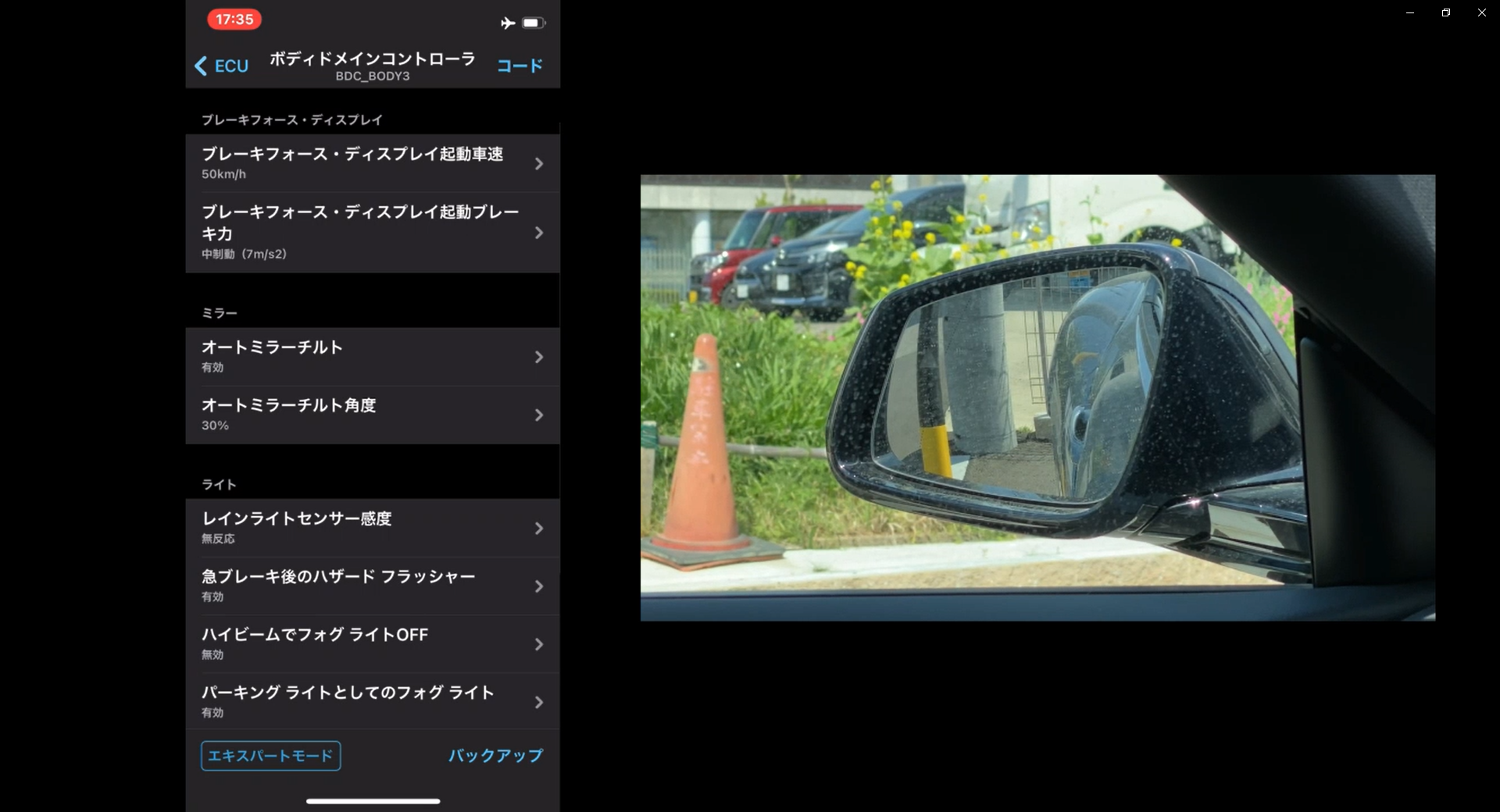
コーディング発展版②
最後にエキスパートモードを使用したスポーツ+モード有効化のコーディング方法を紹介いたします。
こちらは通常のコーディングとは異なり、メーカー保証の対象外となりうる操作となりますので、
その他項目も含めてですが、自己責任での対応をお願いいたします。
方法としては車両選択でスープラを選択した状態で
ヘッドユニットを選択し、左下にあるエキスパートモードのアイコンを選択し、
3008 FESを選択、さらにFES SPORT EXSPERTの項目を有効化(aktiv)することで、
スポーツ+モードが有効化されます。
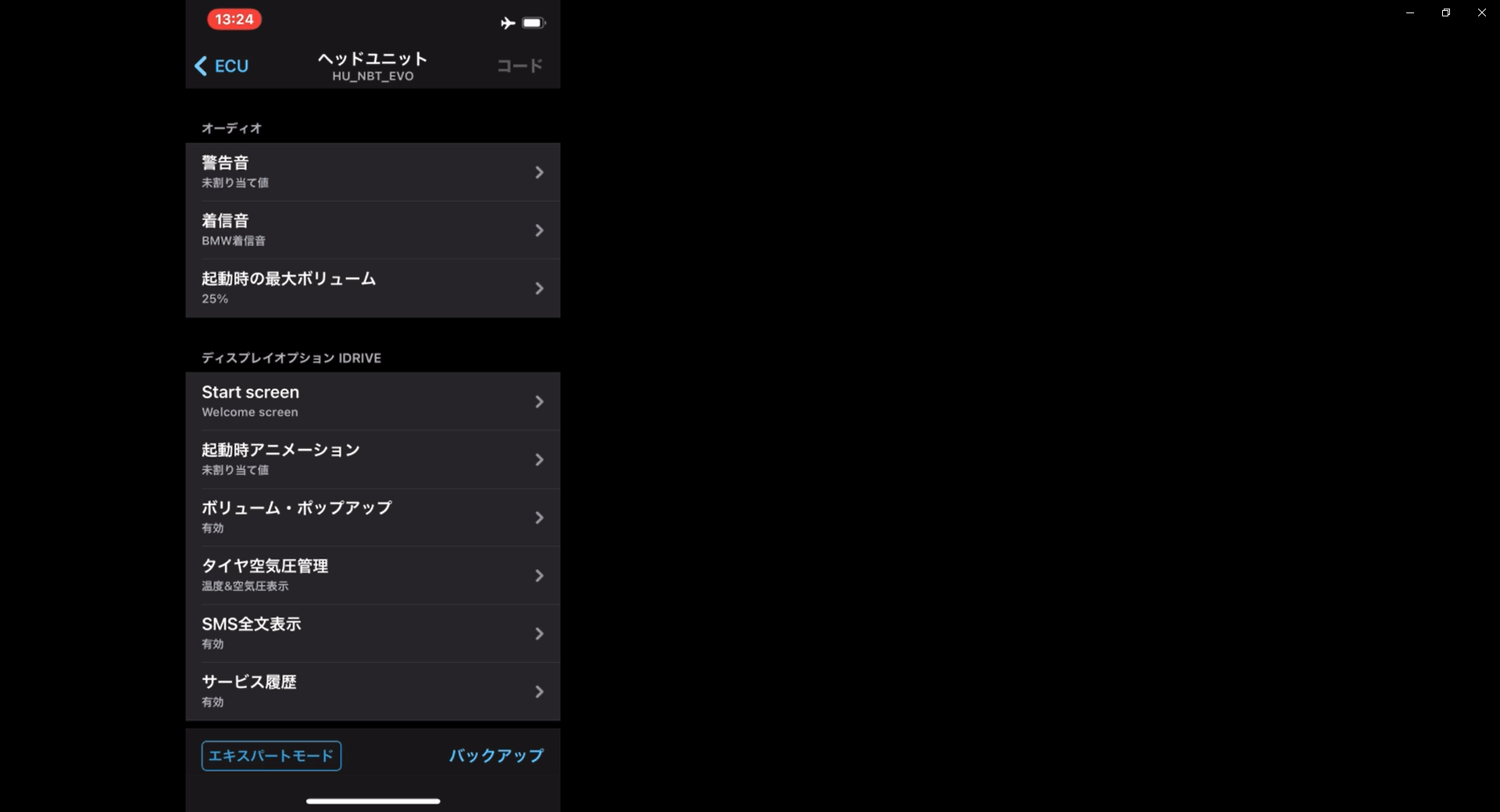
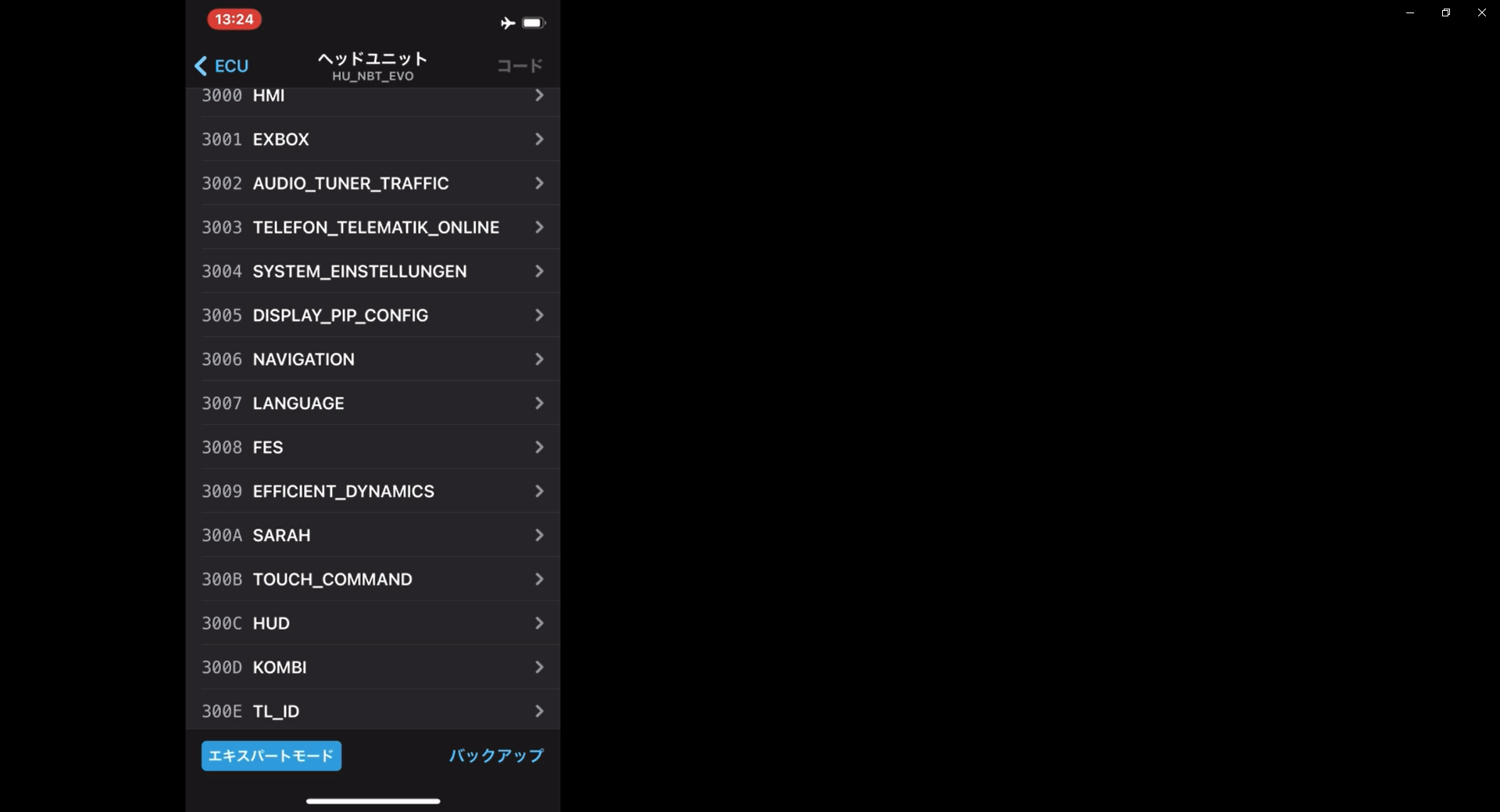
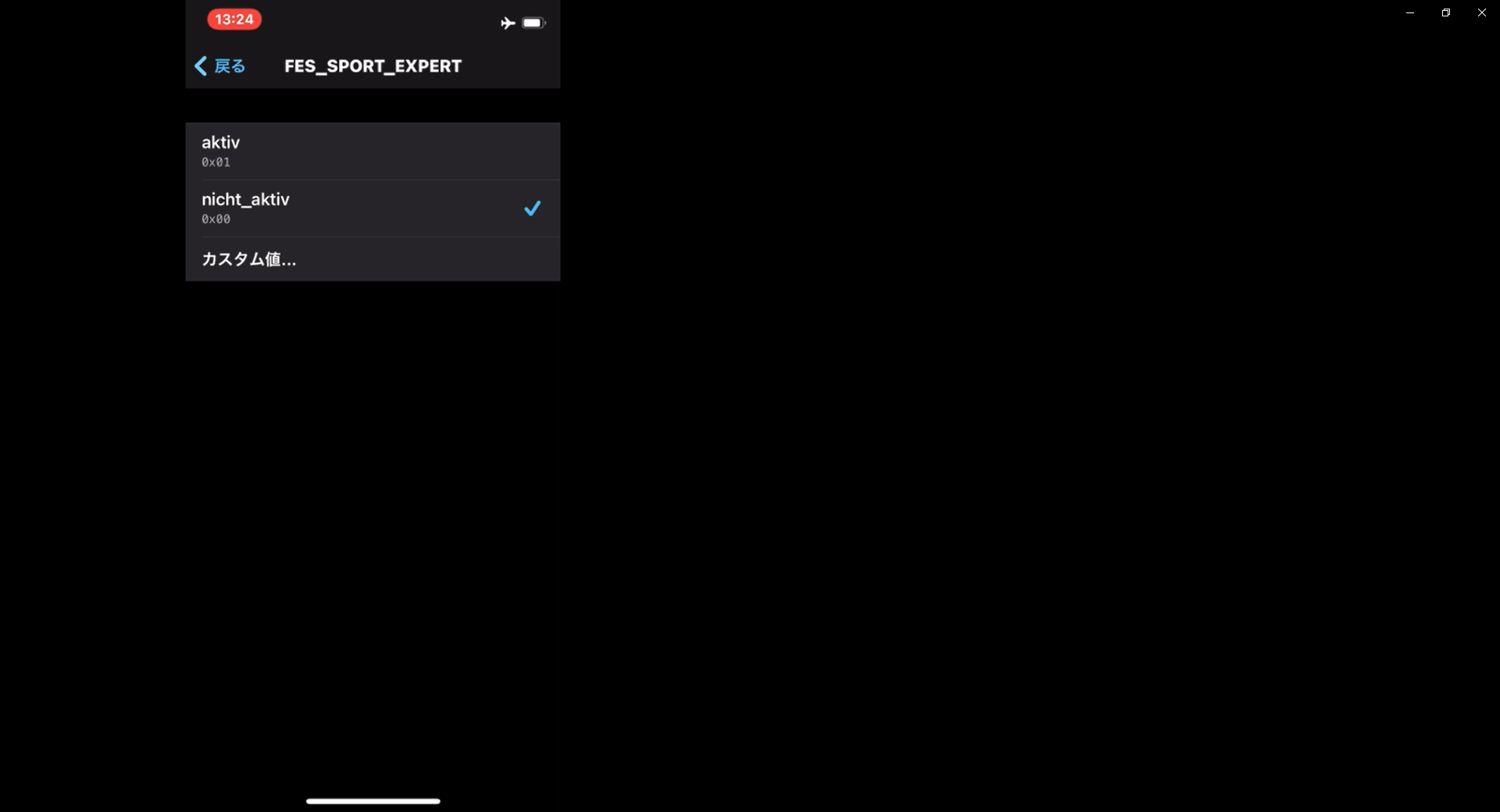
コーディングが完了すると、
下図の通り、エンジンとシフトの項目にスポーツ+の項目が追加され、設定可能となります。
スポーツ+モードにするとスポーツモード時よりもさらに変速が鋭くなった印象でおすすめです。
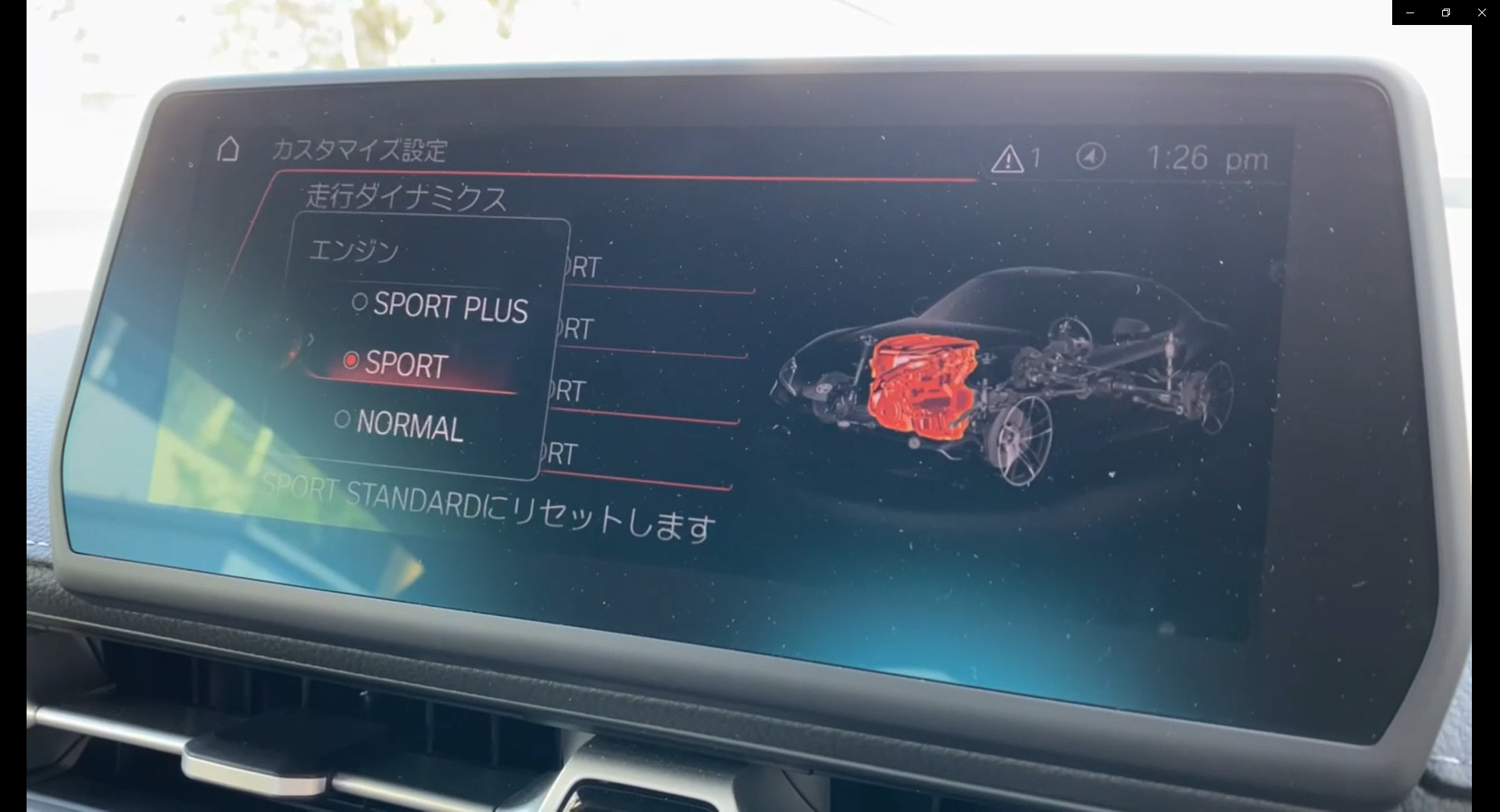



コメント